手把手教你优雅的安装虚拟机 Ubuntu —— 图文并茂
目录
- Ubuntu 获取
- Vmware 安装
- 新建虚拟机
- Ubuntu 安装
- 虚拟机工具安装
- 更多内容
本文教你如何优雅的在虚拟机中安装 Ubuntu,图文并茂、包教包会!
Ubuntu 获取
Ubuntu 官网镜像下载速度较慢,建议从国内镜像网站下载,如网易、中科大、阿里云等,推荐阿里云,亲测下载速度可以。
- 阿里云:https://mirrors.aliyun.com/ubuntu-releases/
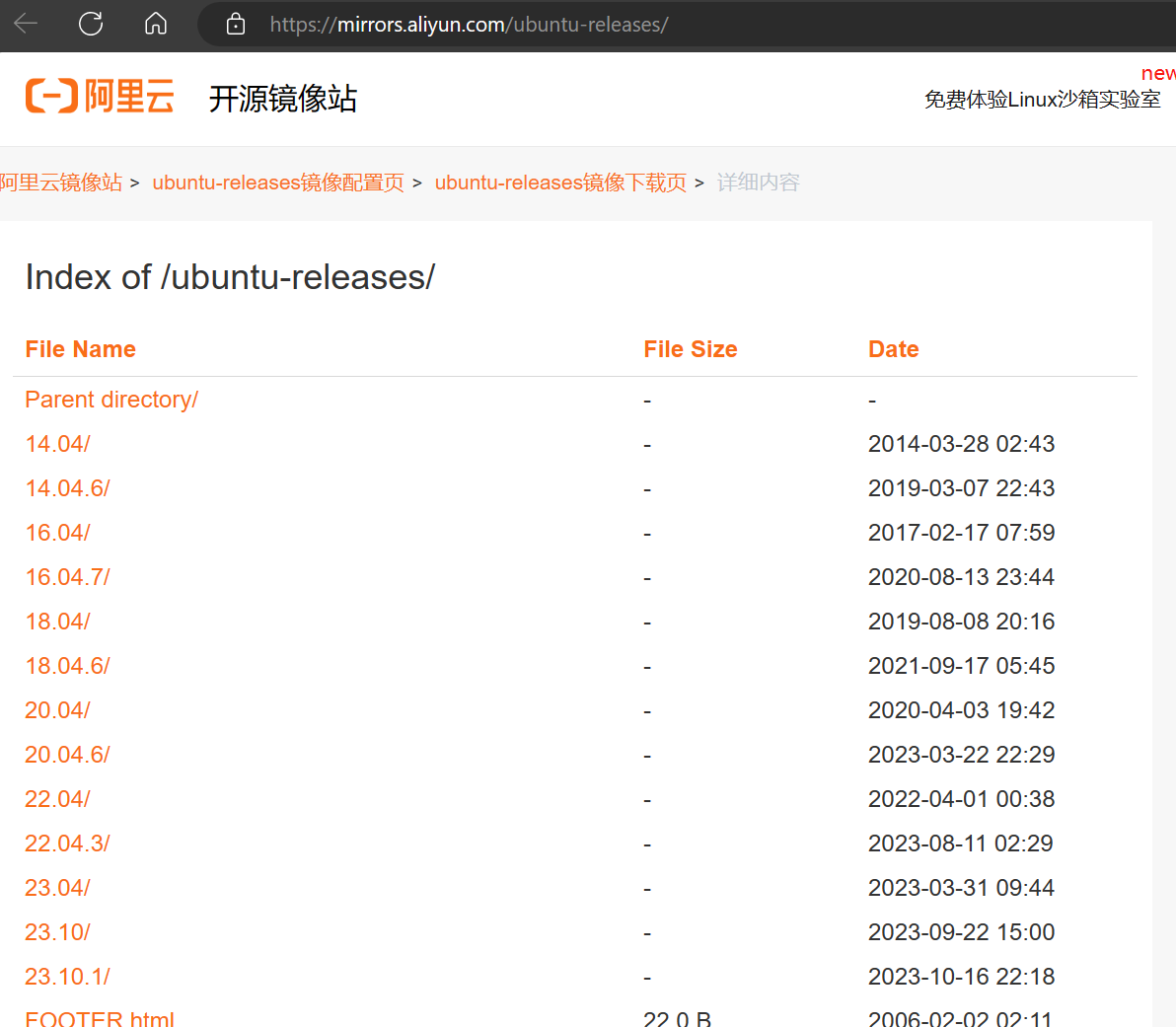
- Ubuntu 主要分为桌面版和服务器版本,根据自身需求下载对应版本即可~:
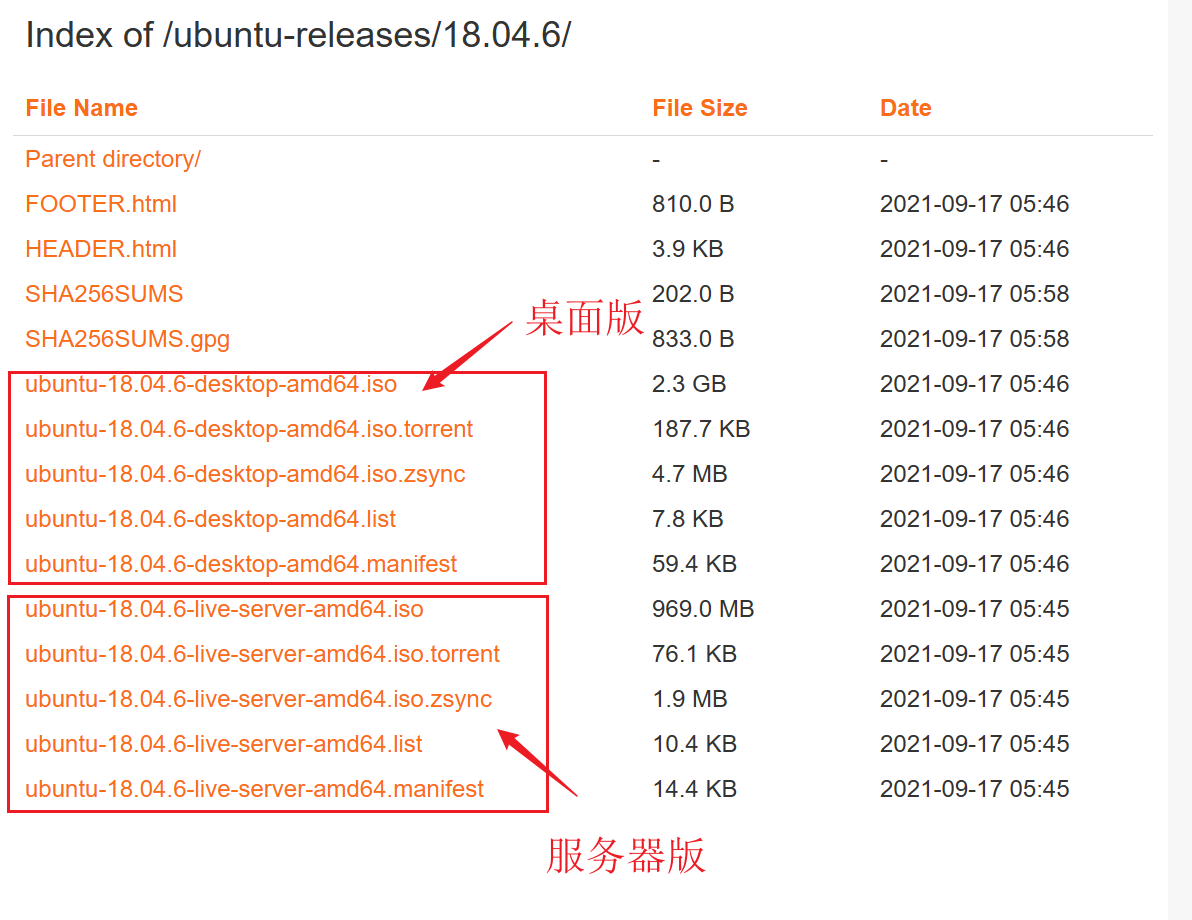
Vmware 安装
- 笔者使用的 Vmware 17.5,可以参考手把手教你安装VMware17+许可证!
新建虚拟机
- 打开 Vmware 软件,点击创建新的虚拟机:
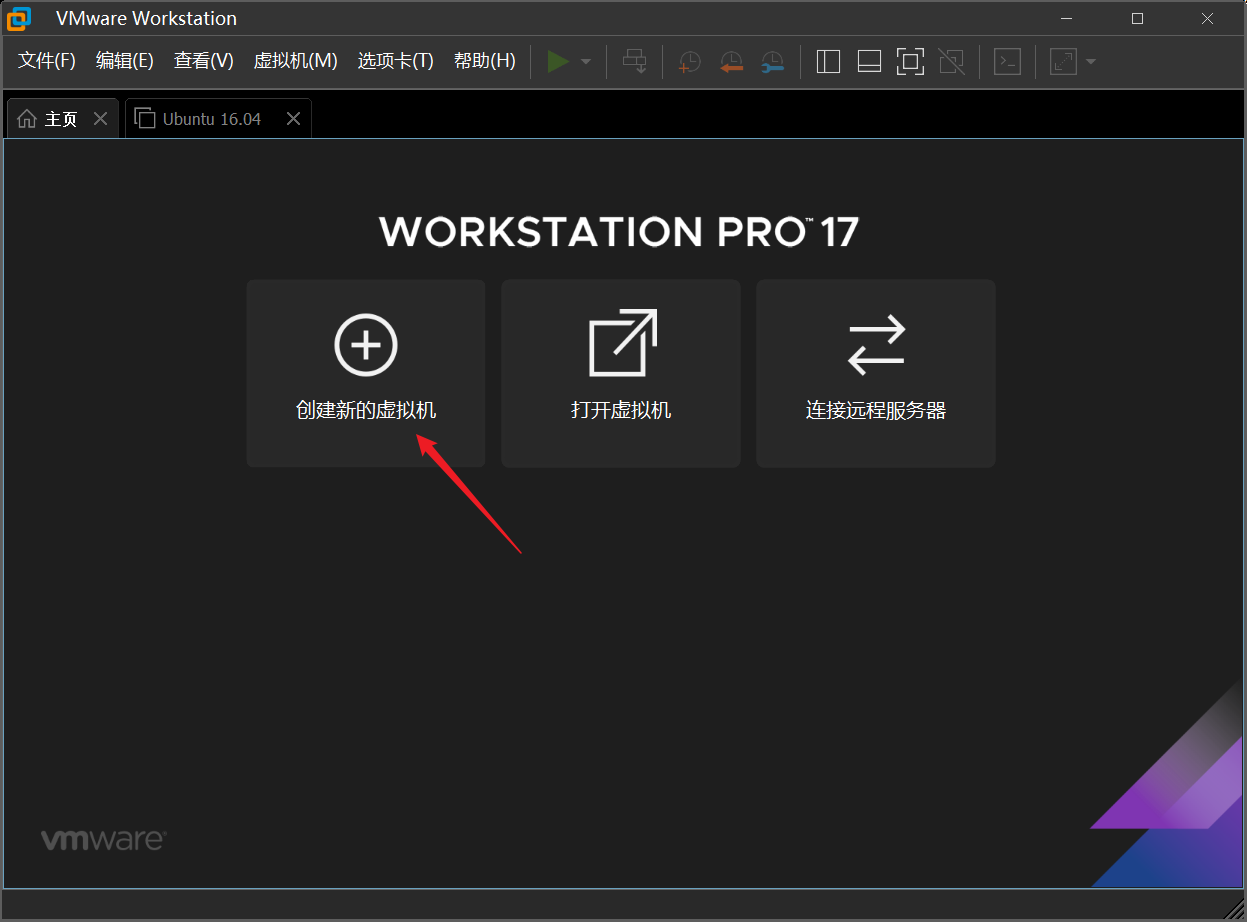
- 选择自定义配置,点击下一步:
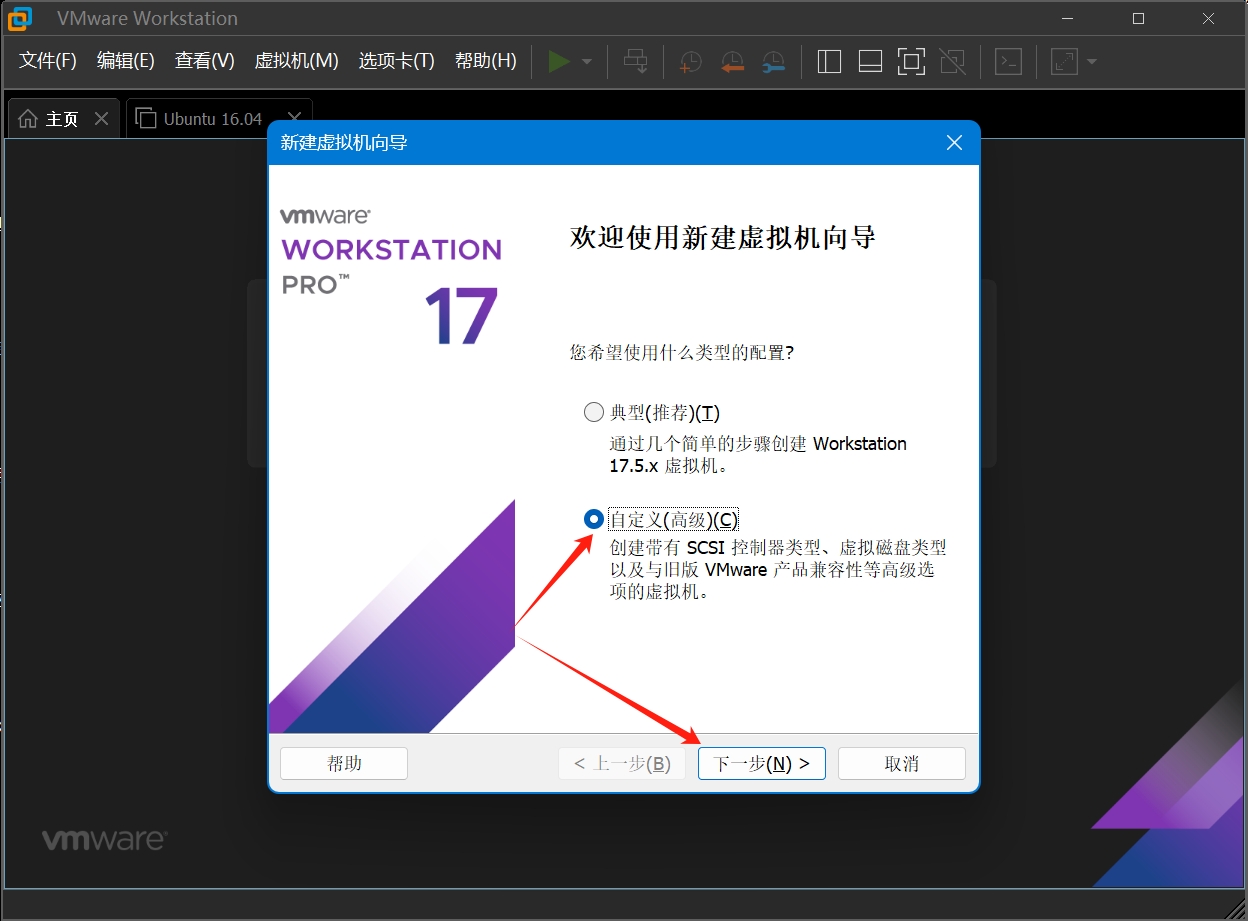
- 选择硬件兼容性选项,默认即可,点击下一步:
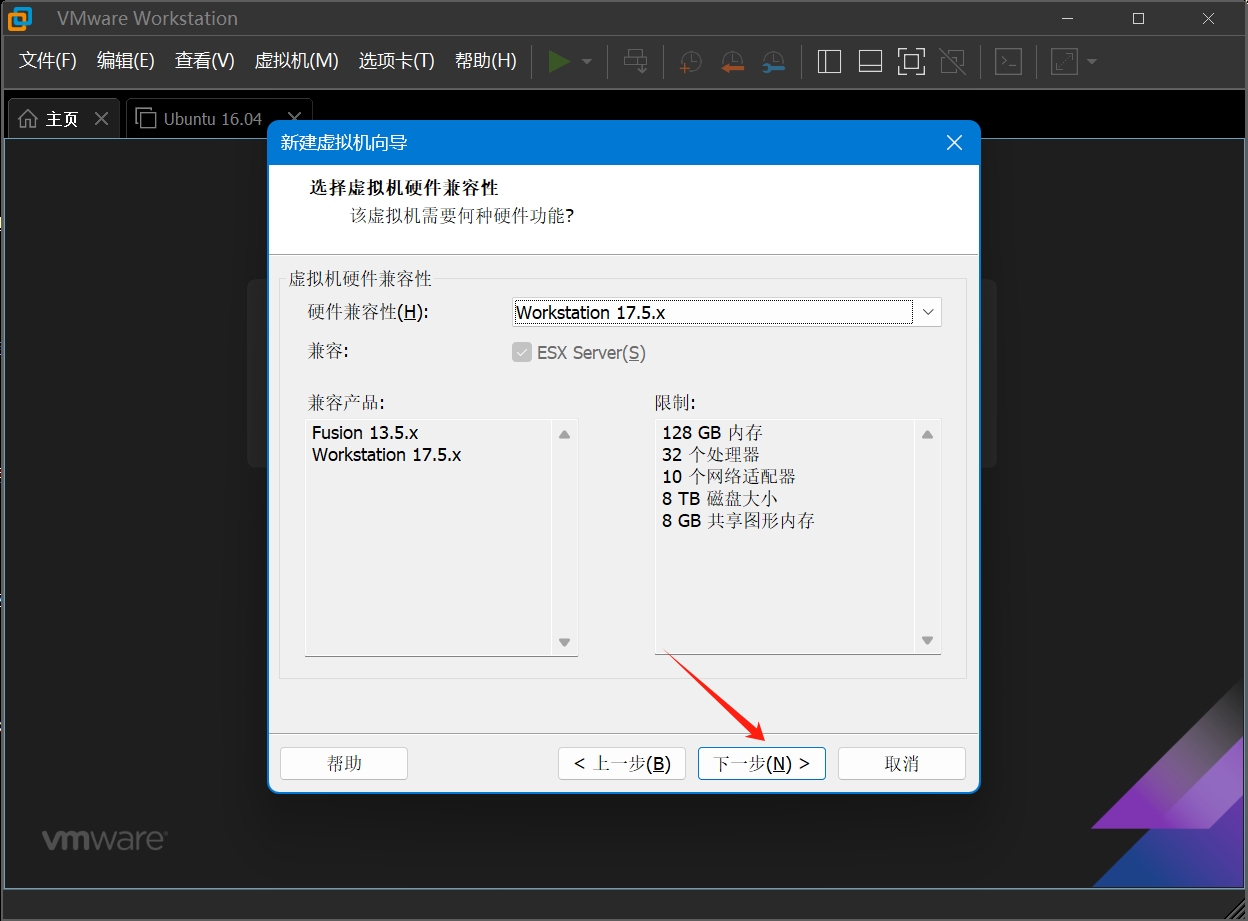
- 选择稍后安装操作系统,点击下一步:
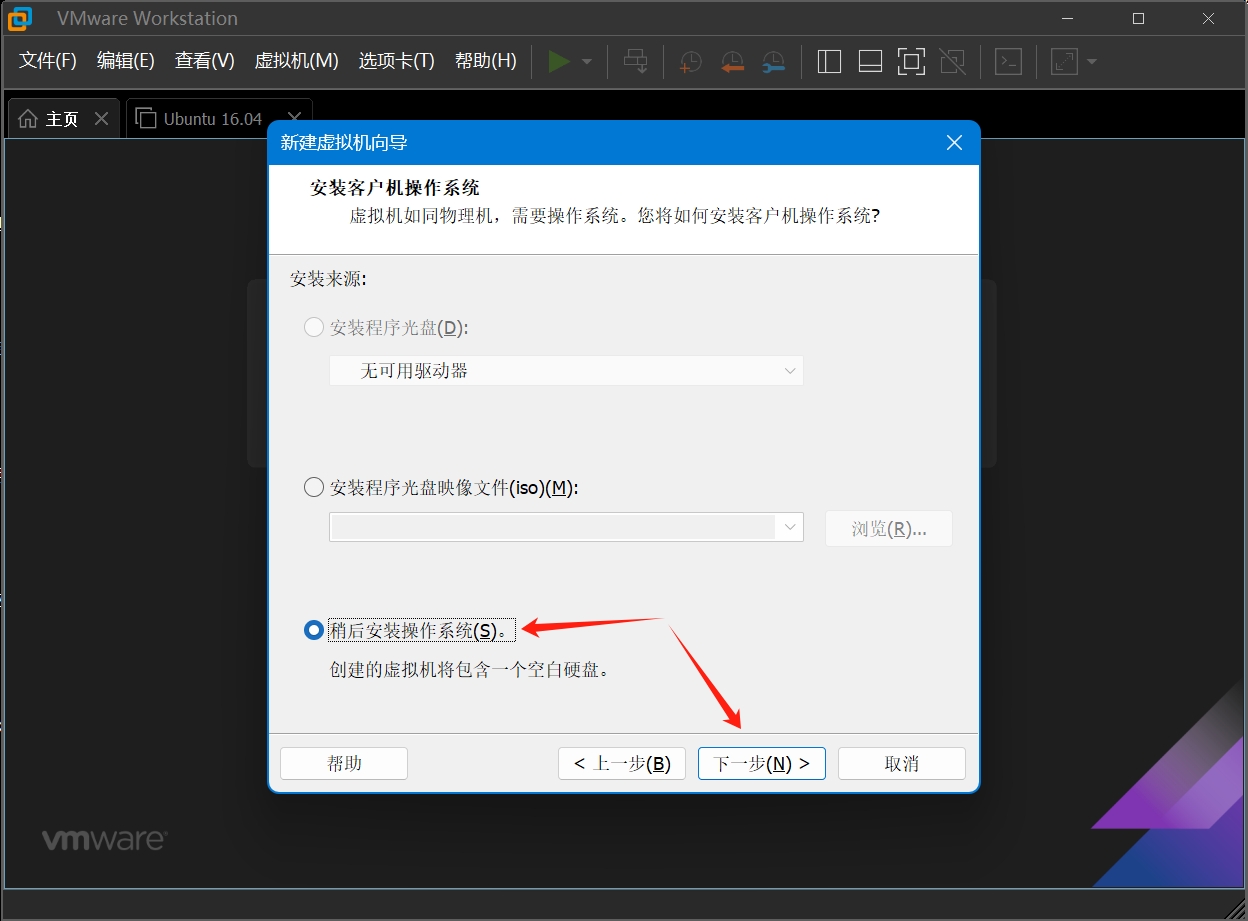
- 客户机操作系统选择 Linux,版本选择 Ubuntu 64位,点击下一步:
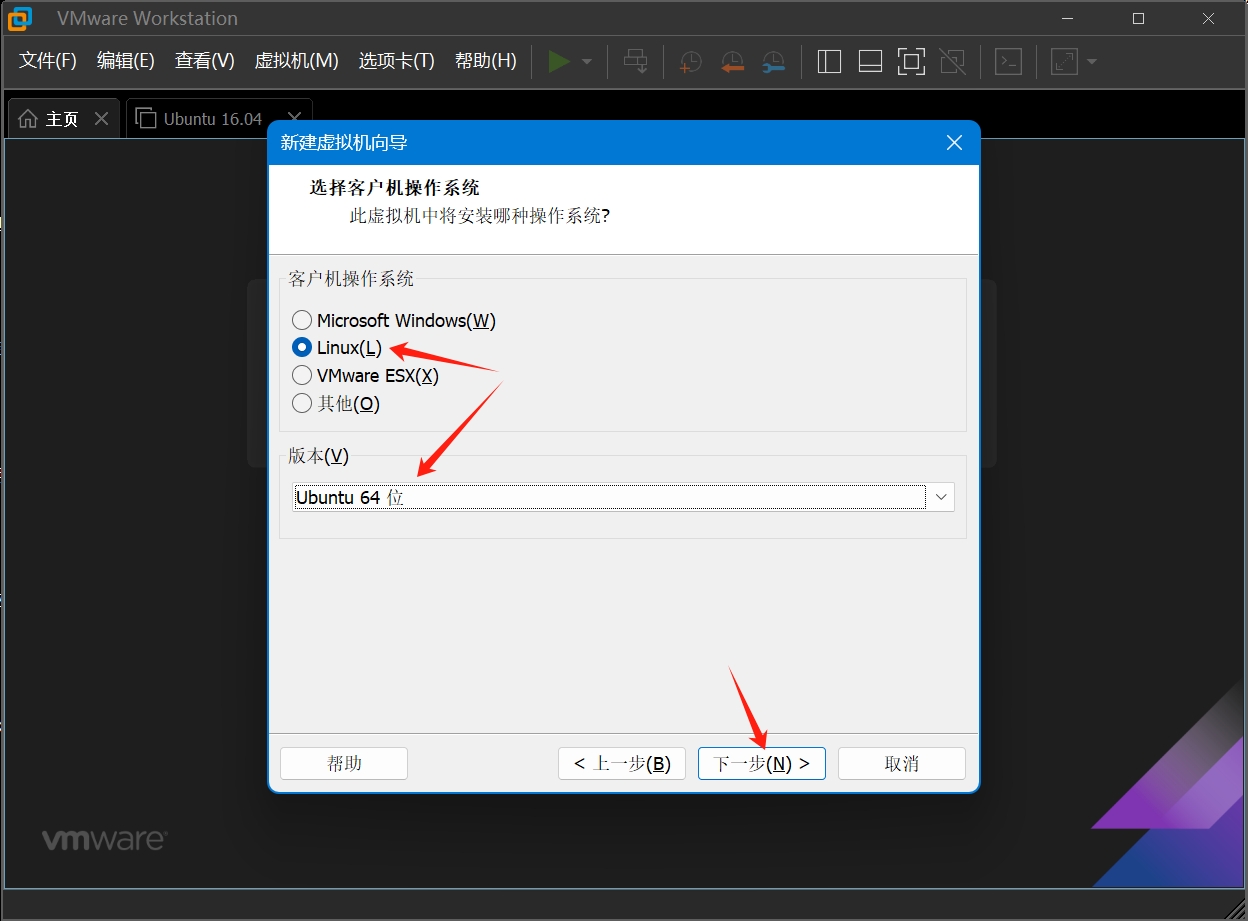
- 填写虚拟机名称,浏览选择保存位置(注意路径不要包含中文),点击下一步:
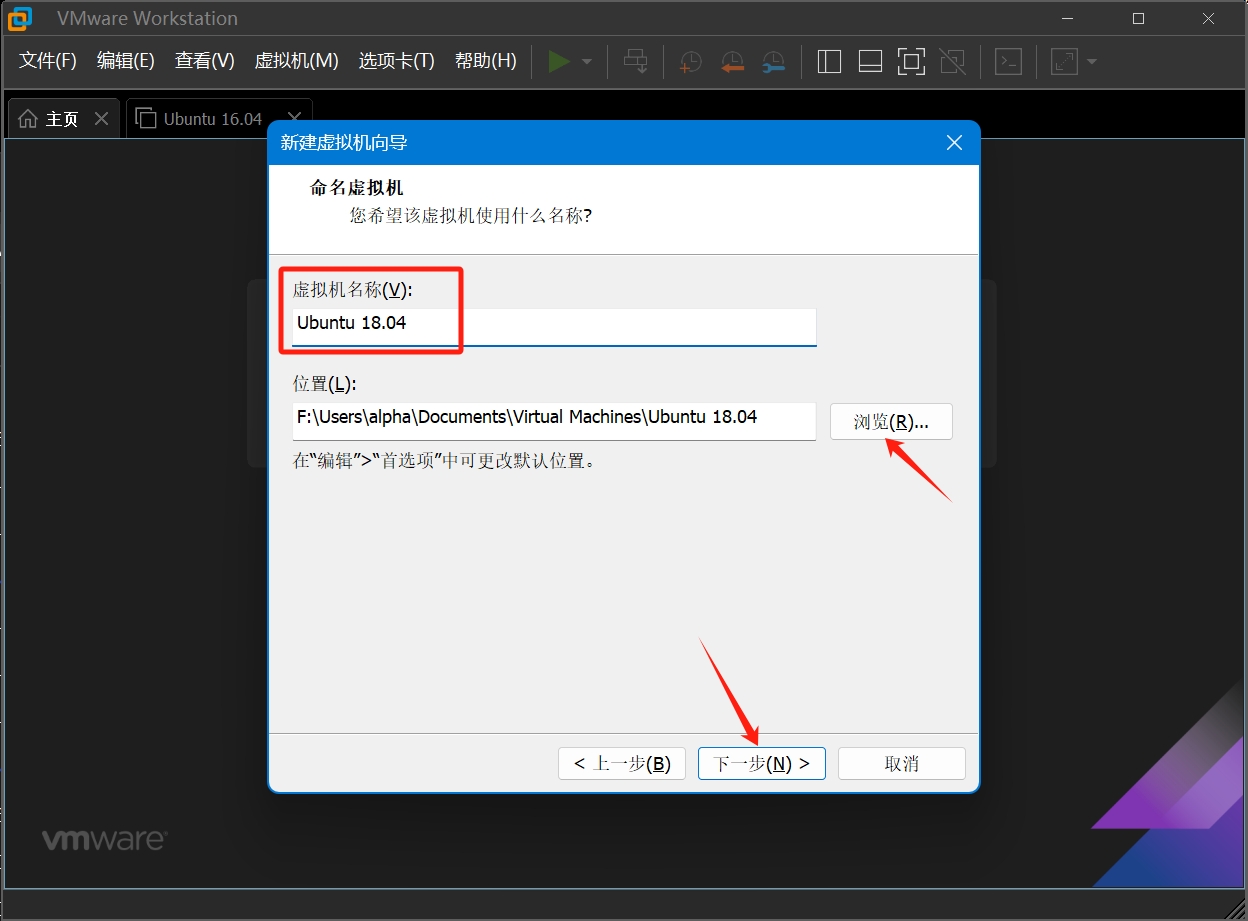
- 选择处理器配置,建议最好不要超过物理机处理器总数的一半,点击下一步:
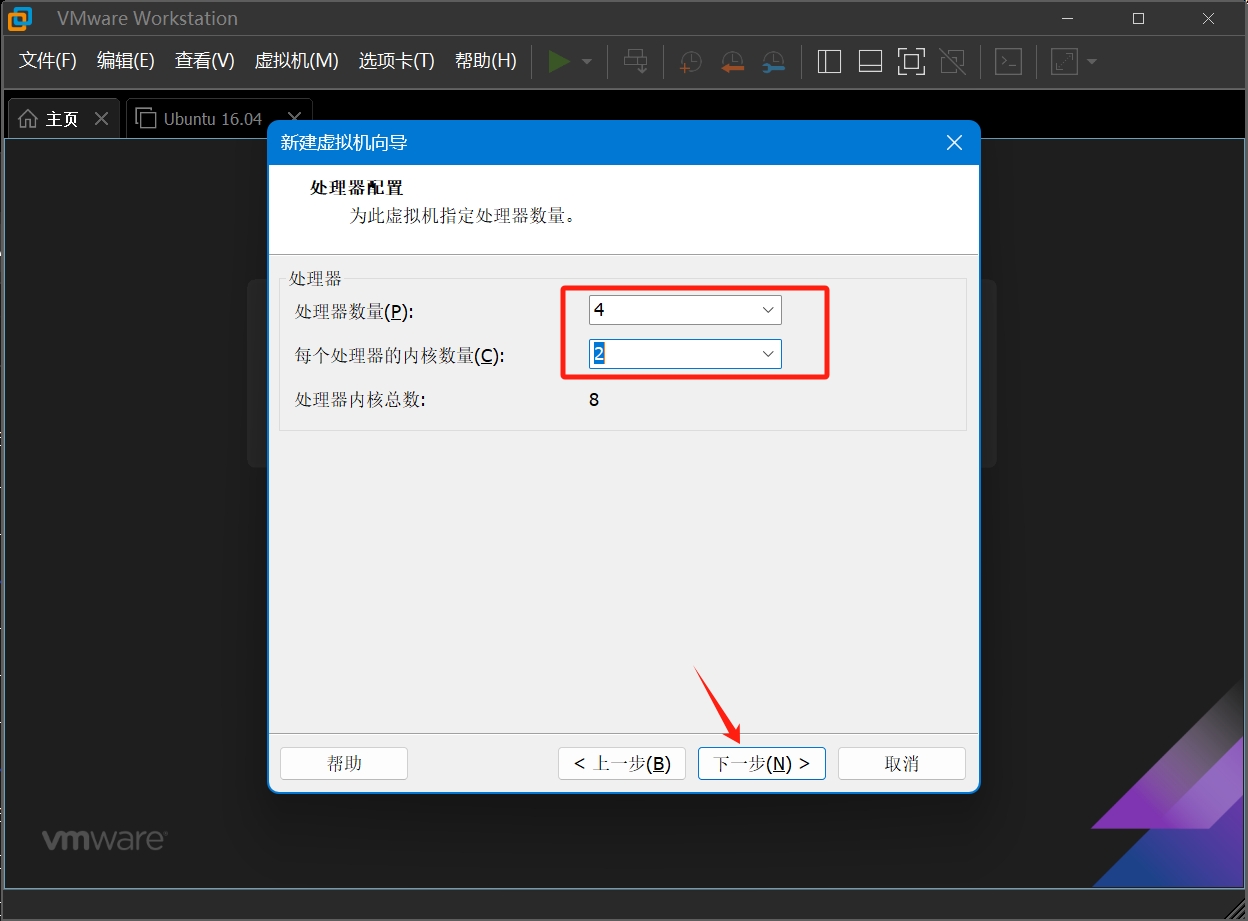
- 配置虚拟机内存,建议配置为物理机总内存的一半,点击下一步:
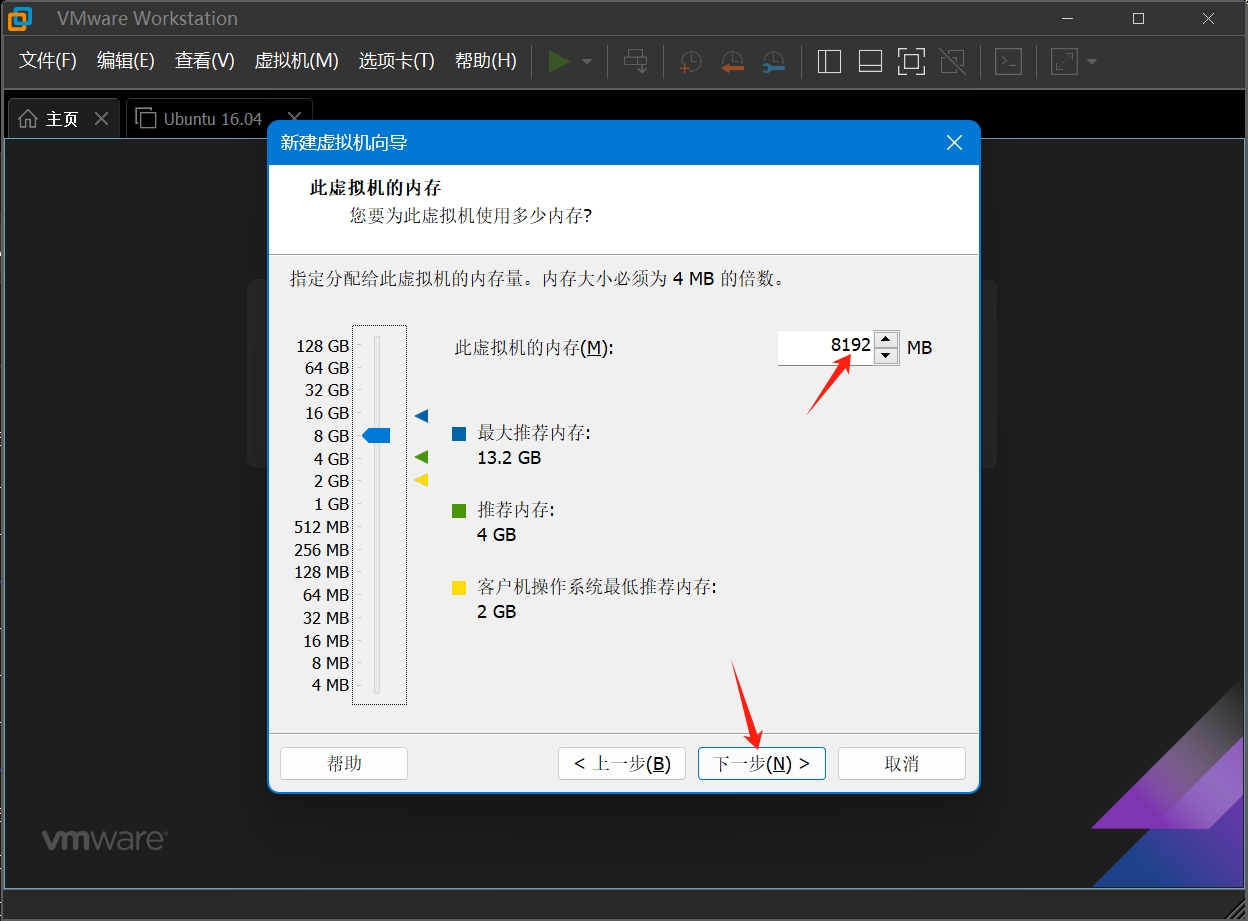
- 选择网络类型,建议选择 NAT 模式,点击下一步:
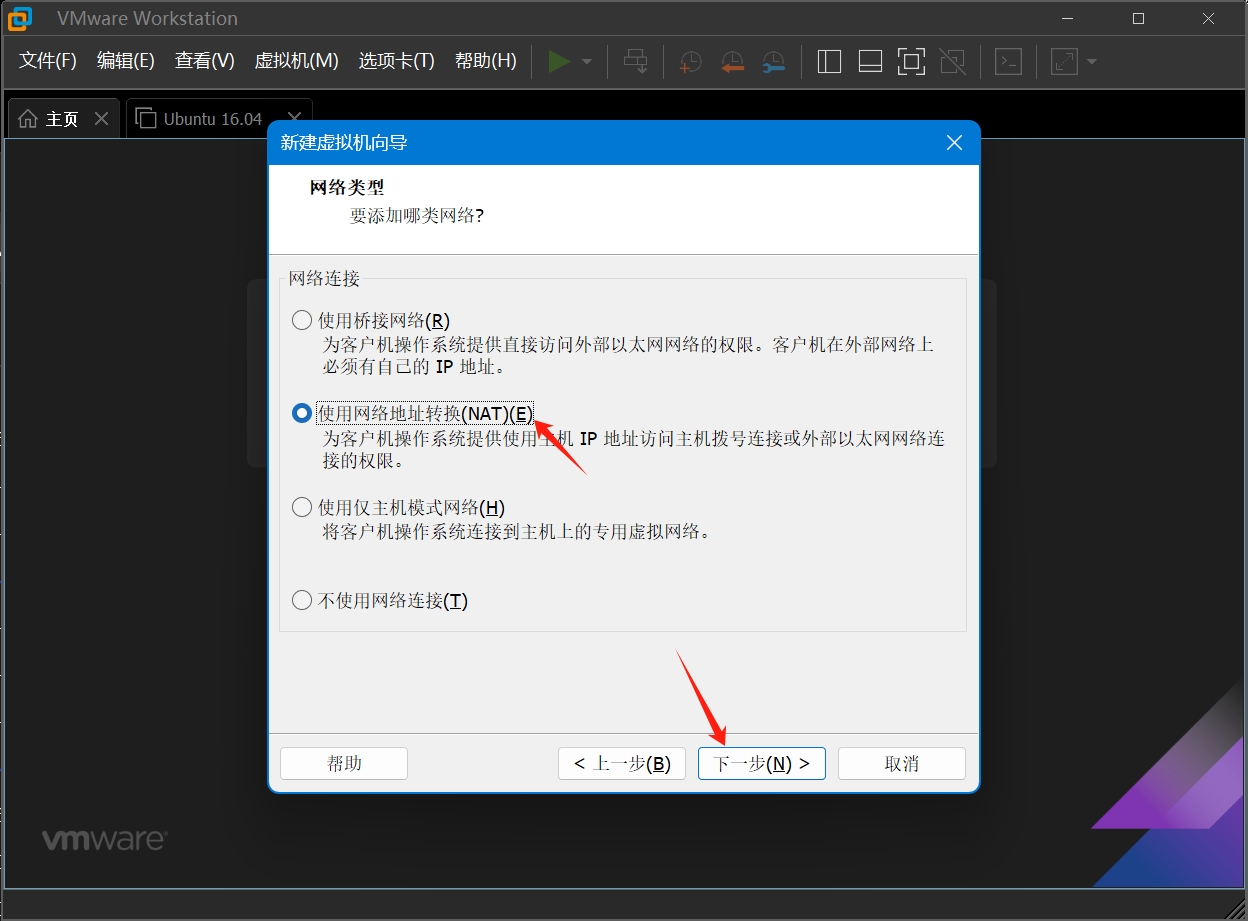
- 选择 IO 控制器类型,默认即可,点击下一步:
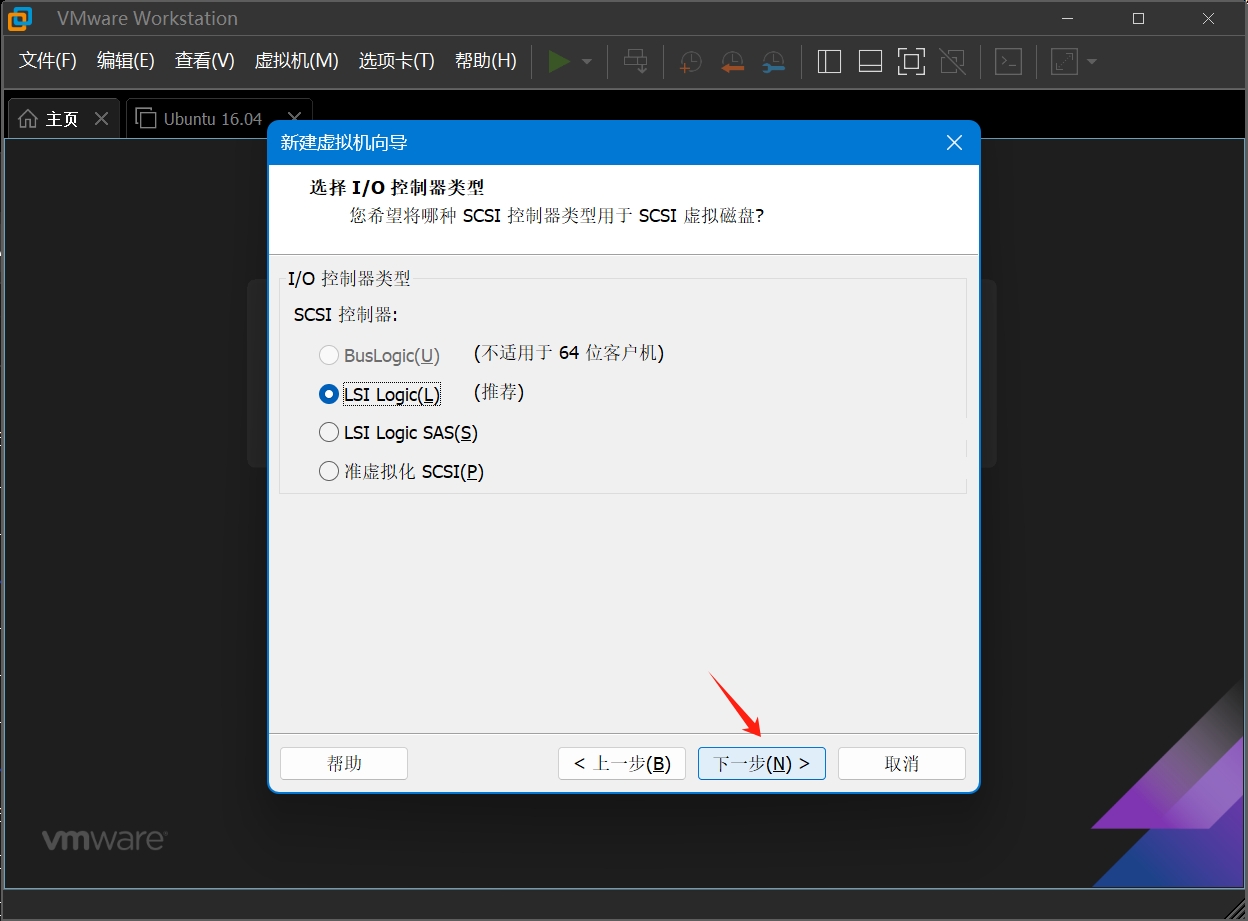
- 选择磁盘类型,默认即可,点击下一步:
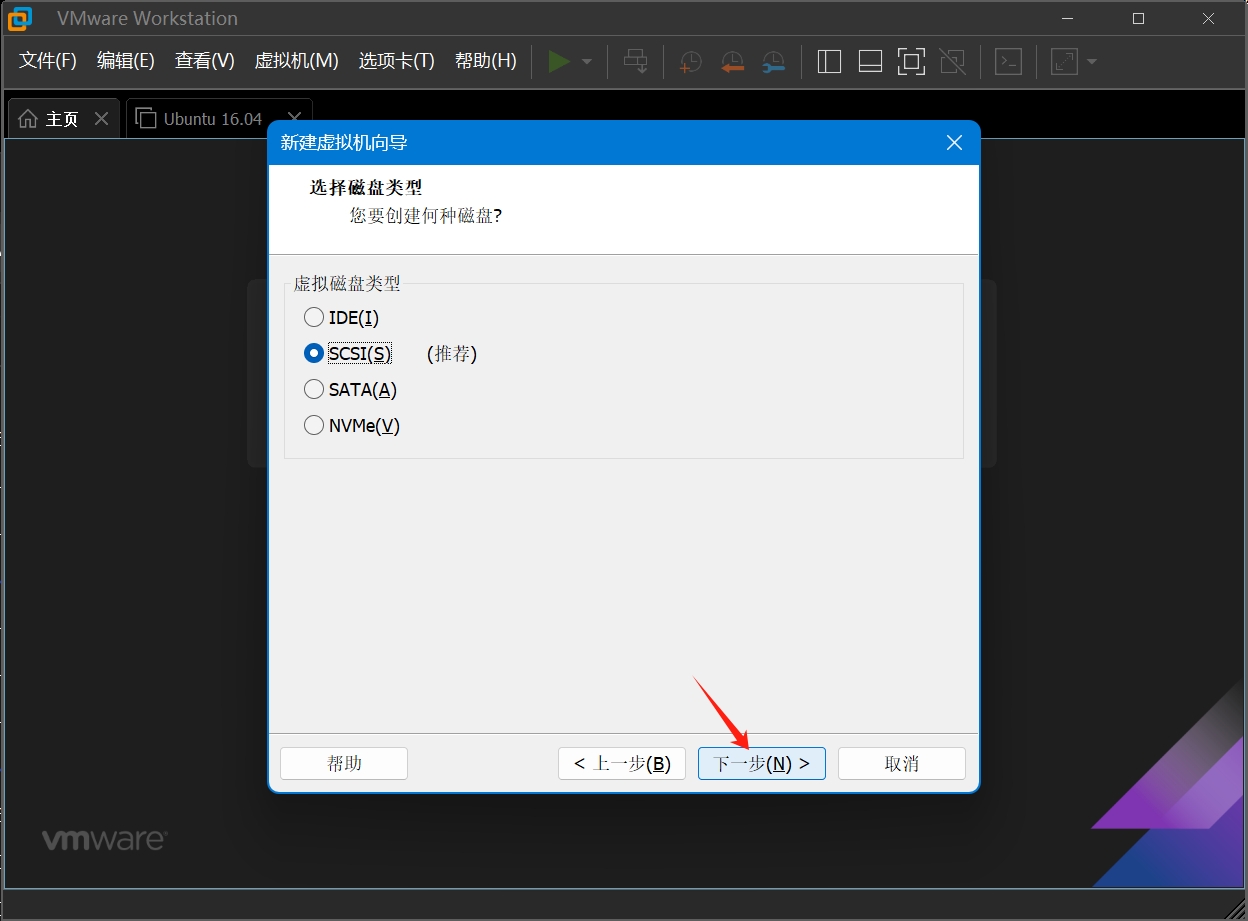
- 选择创建新虚拟磁盘,点击下一步:
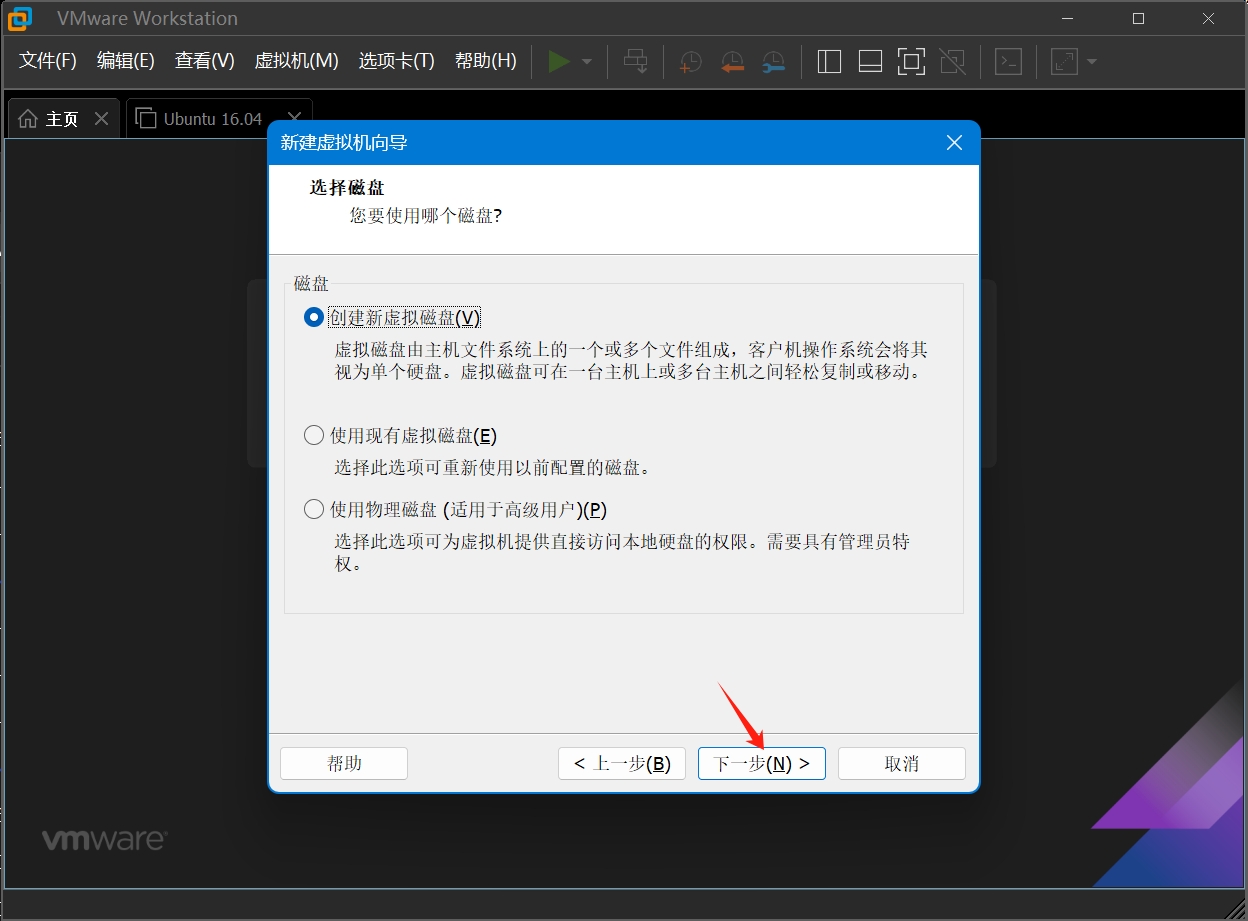
- 指定磁盘的容量,建议配大一点,它是个最大值,实际占用大小根据虚拟机系统而定,选择将虚拟磁盘拆分成多个文件,点击下一步:
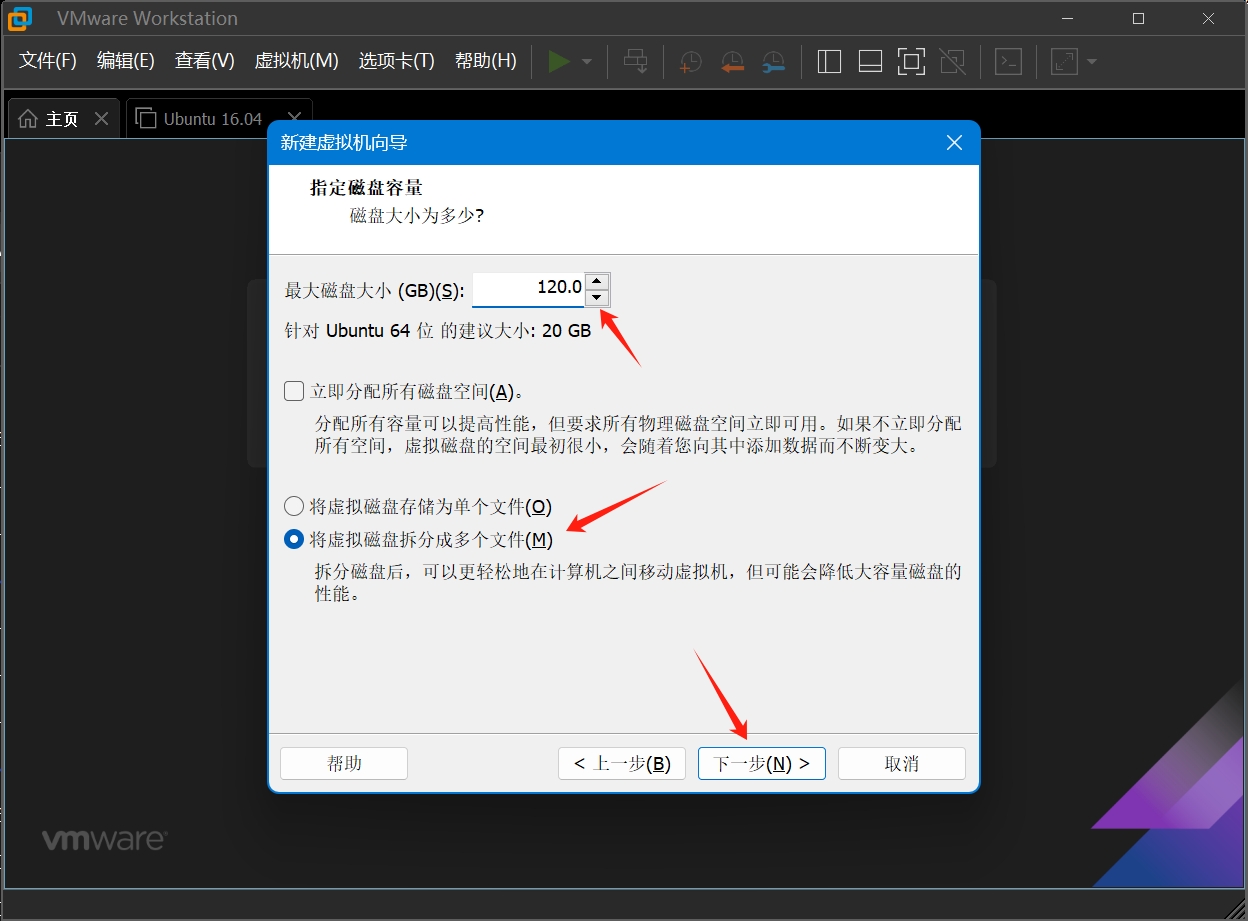
- 指定磁盘文件,默认即可,点击下一步:
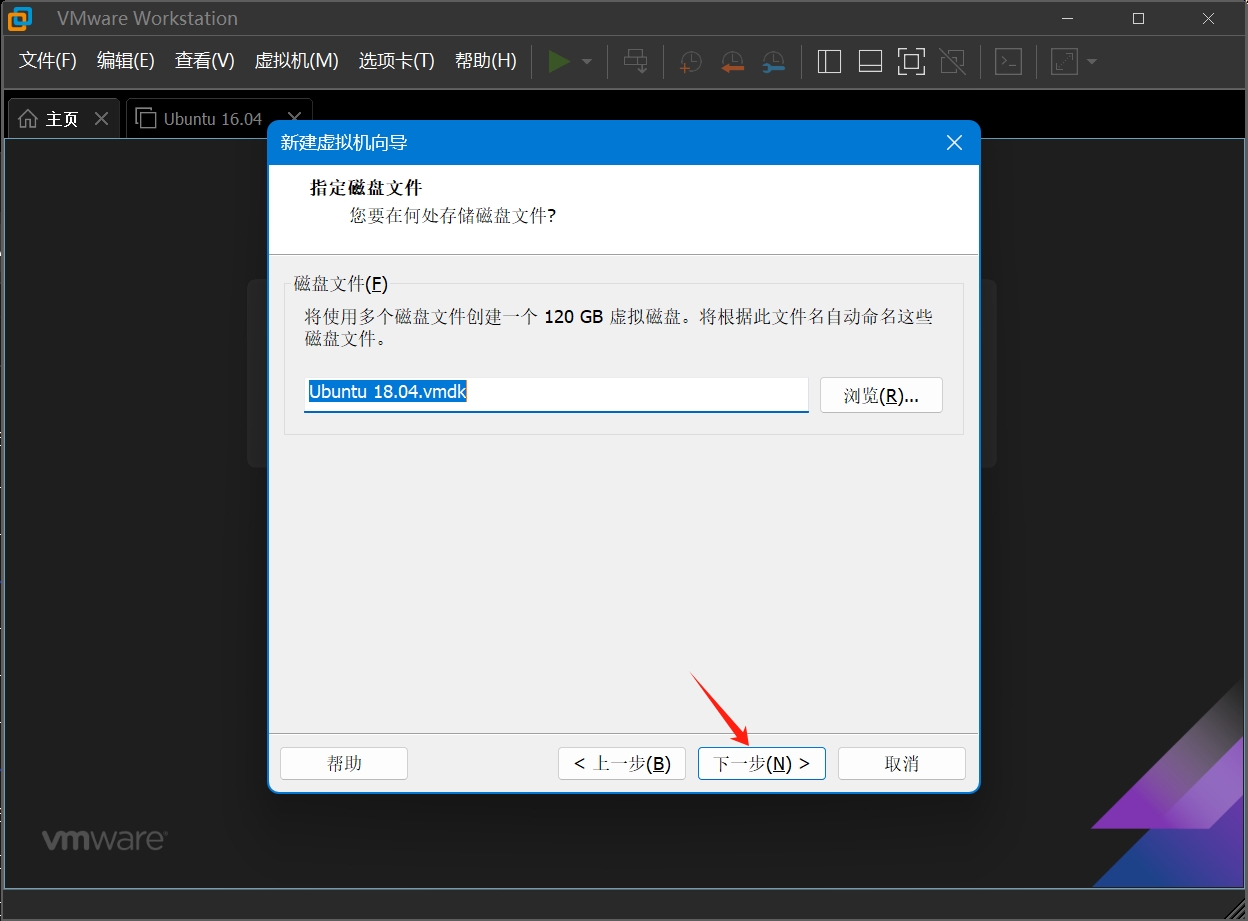
- 创建虚拟机完成,点击自定义硬件:
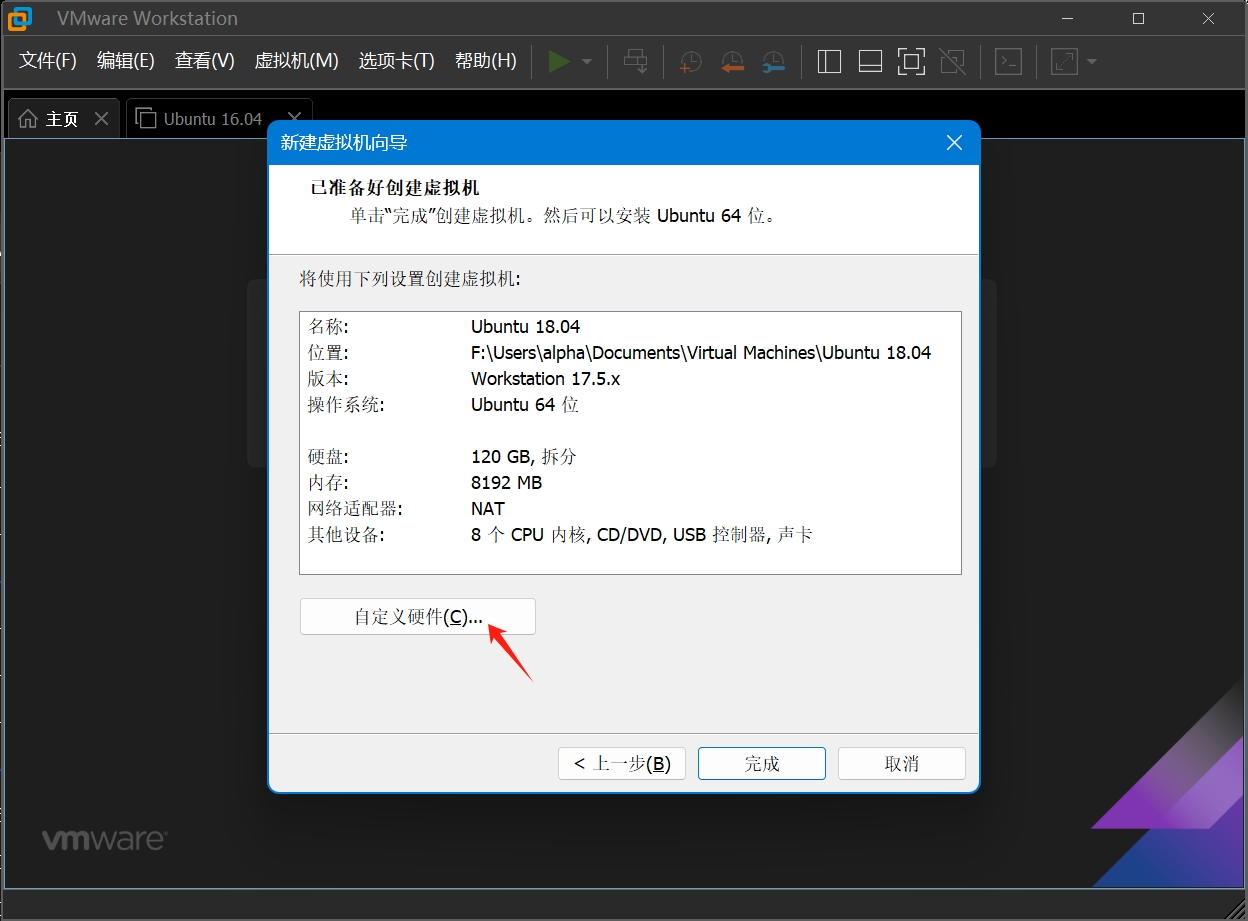
- 浏览选择镜像文件:
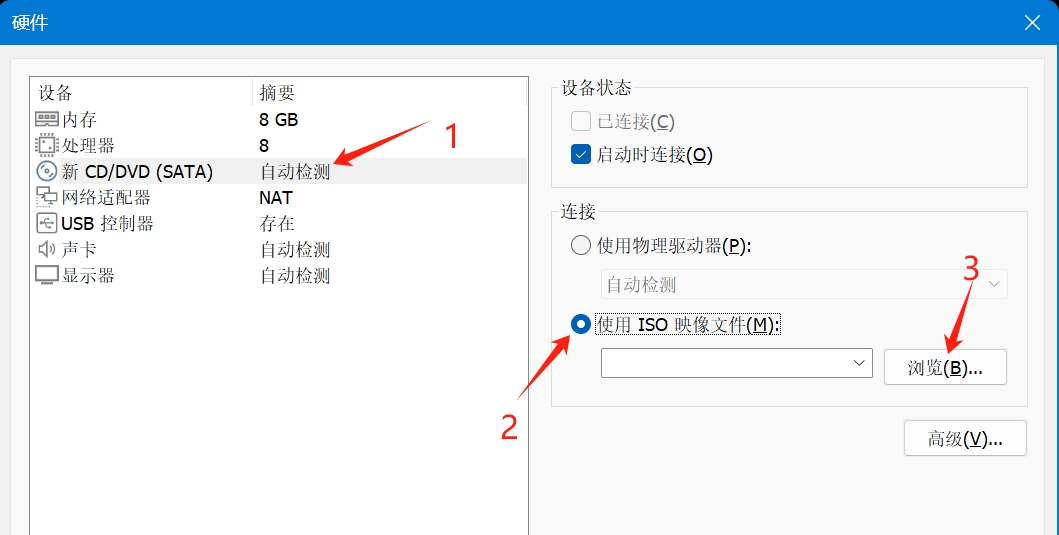
- 找到要安装系统的镜像文件,点击打开:
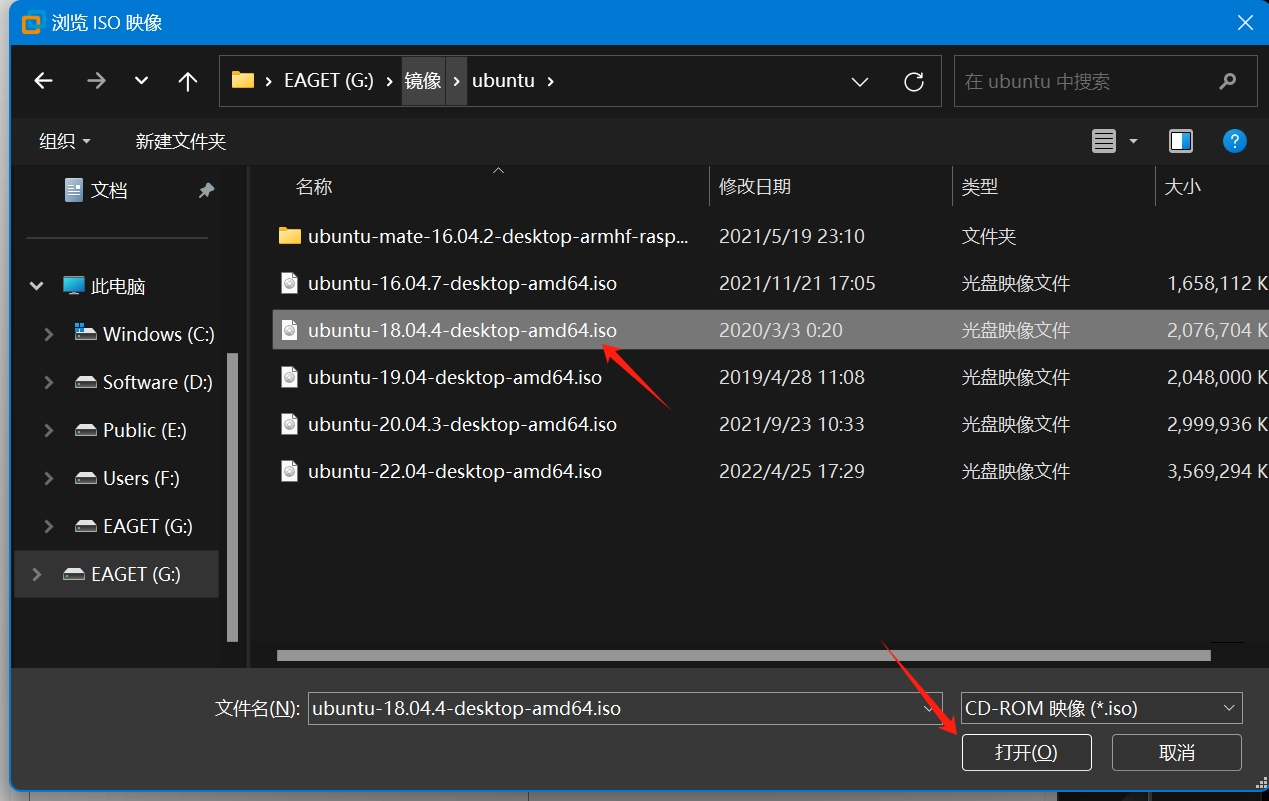
- 点击完成:
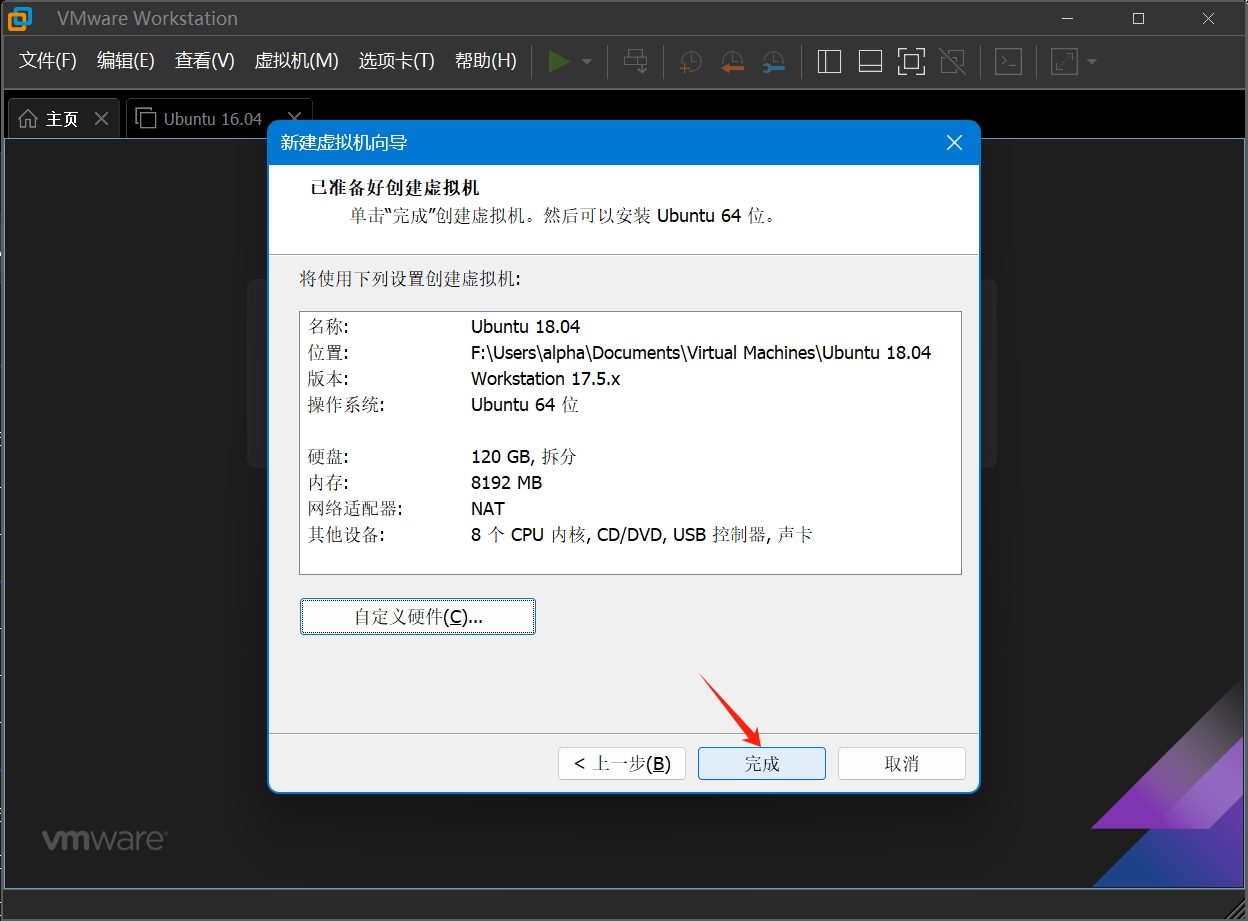
Ubuntu 安装
- 点击开启此虚拟机:
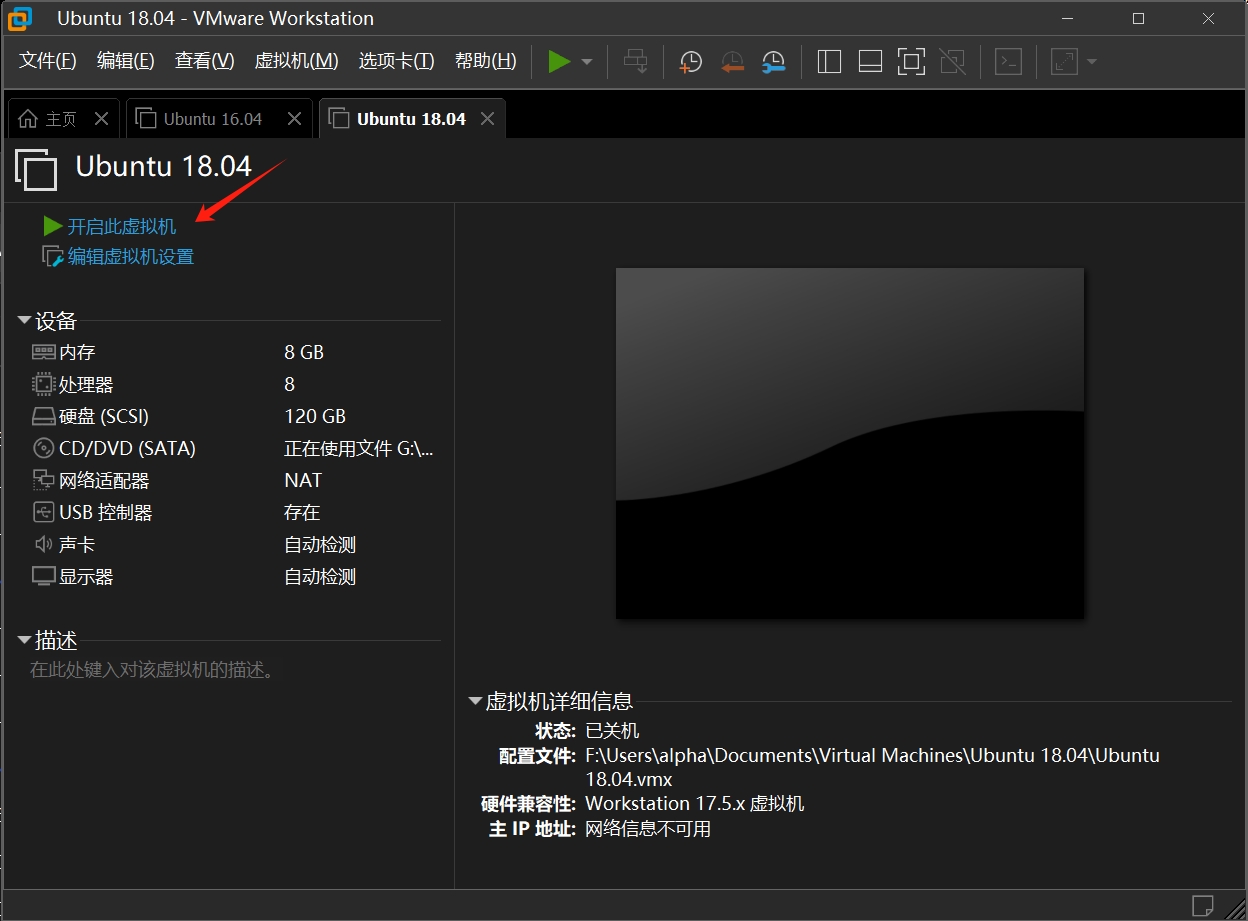
- 选择中文,点击安装 Ubuntu:
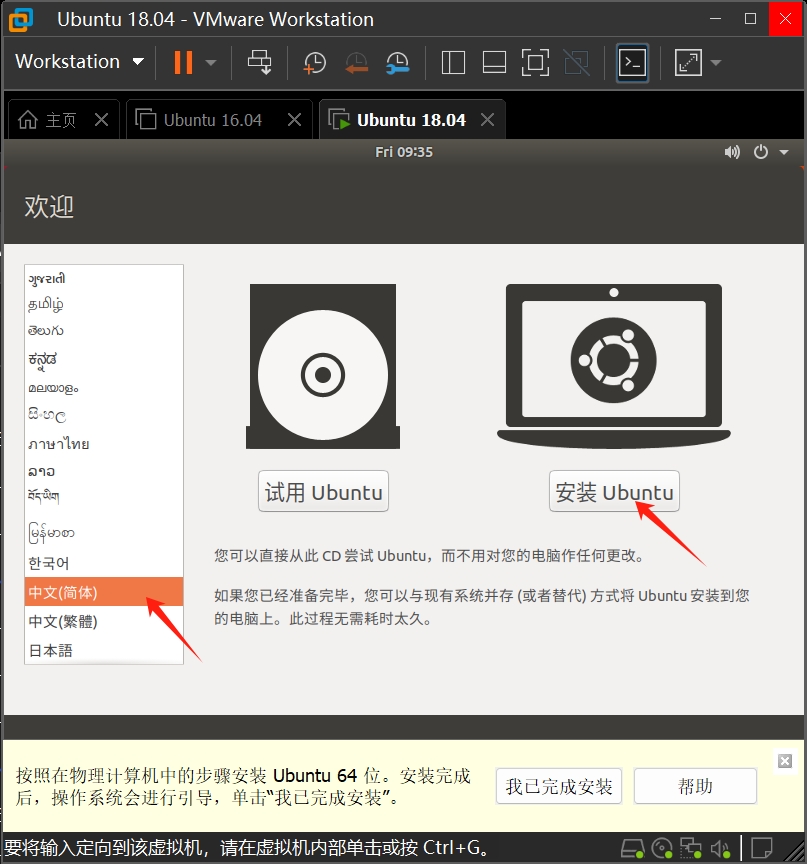
- 键盘布局选择汉语,点击继续:
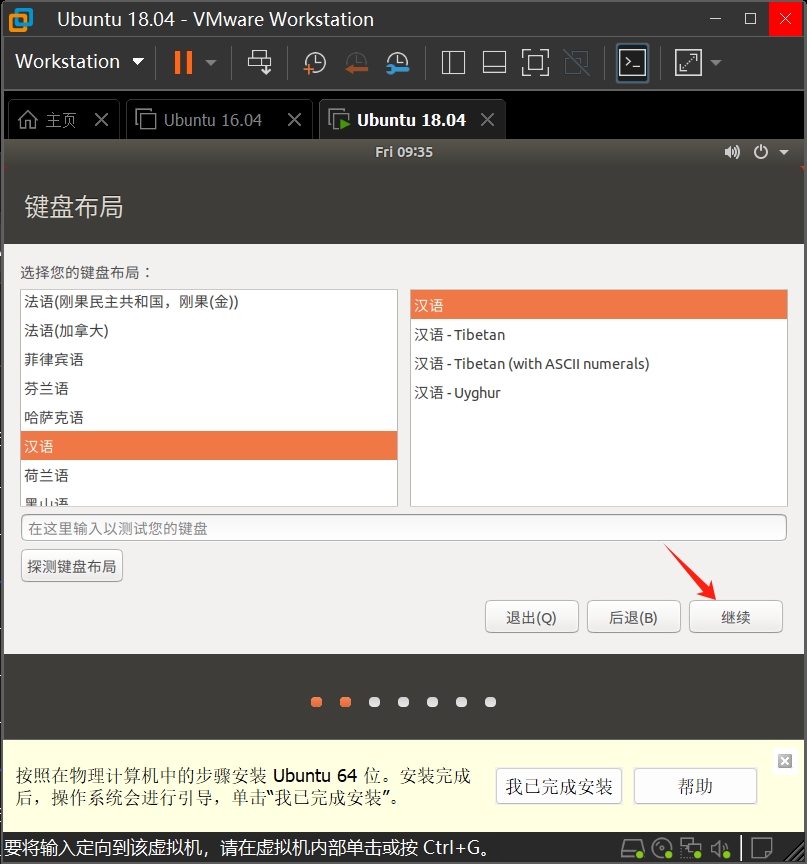
- 笔者选择最小安装,也可以选择正常安装,点击继续:
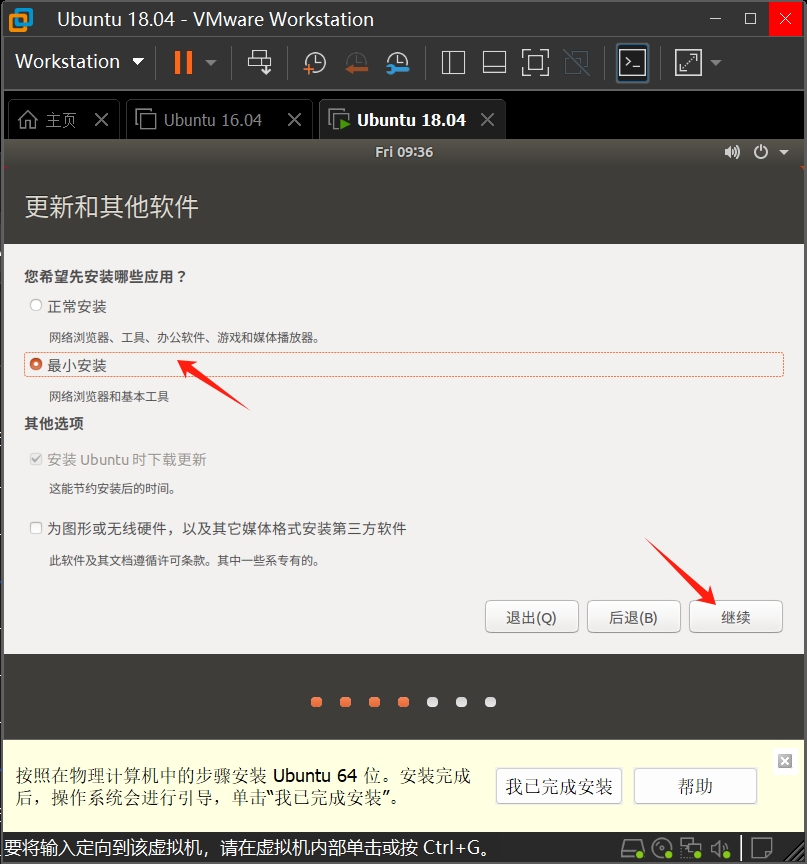
- 选择清除整个磁盘并安装 Ubuntu,点击现在安装:
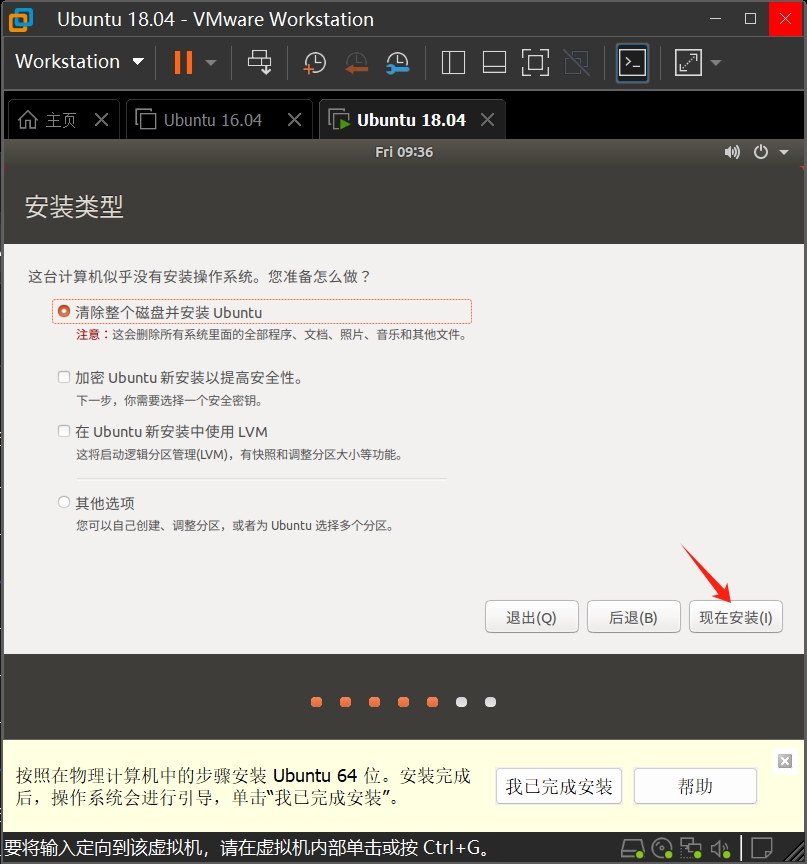
- 点击继续:
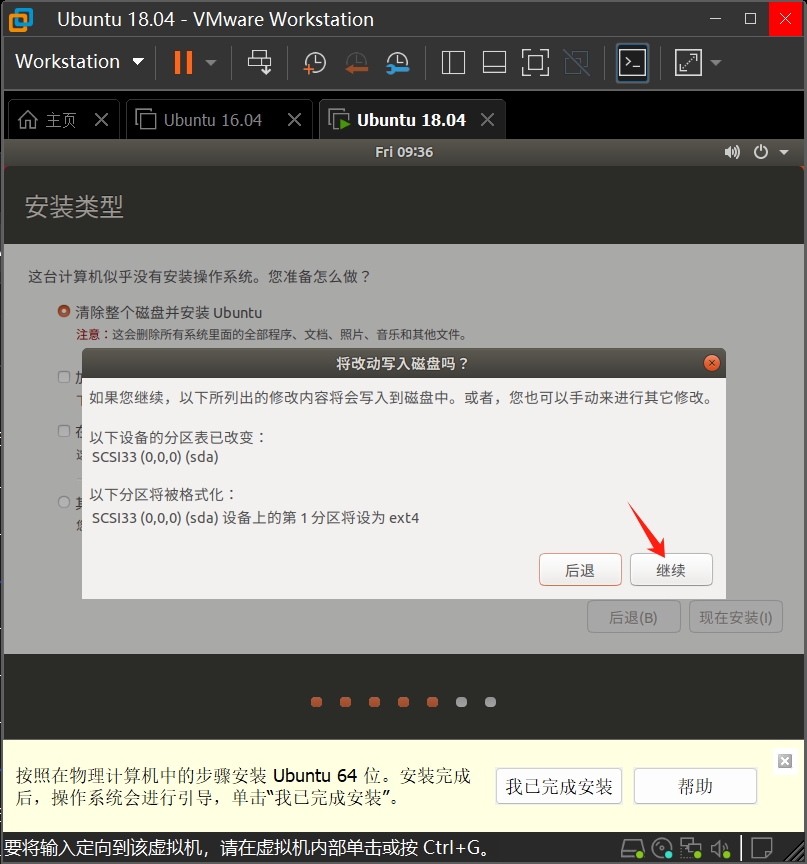
- 点击地图选择时区,点击继续:
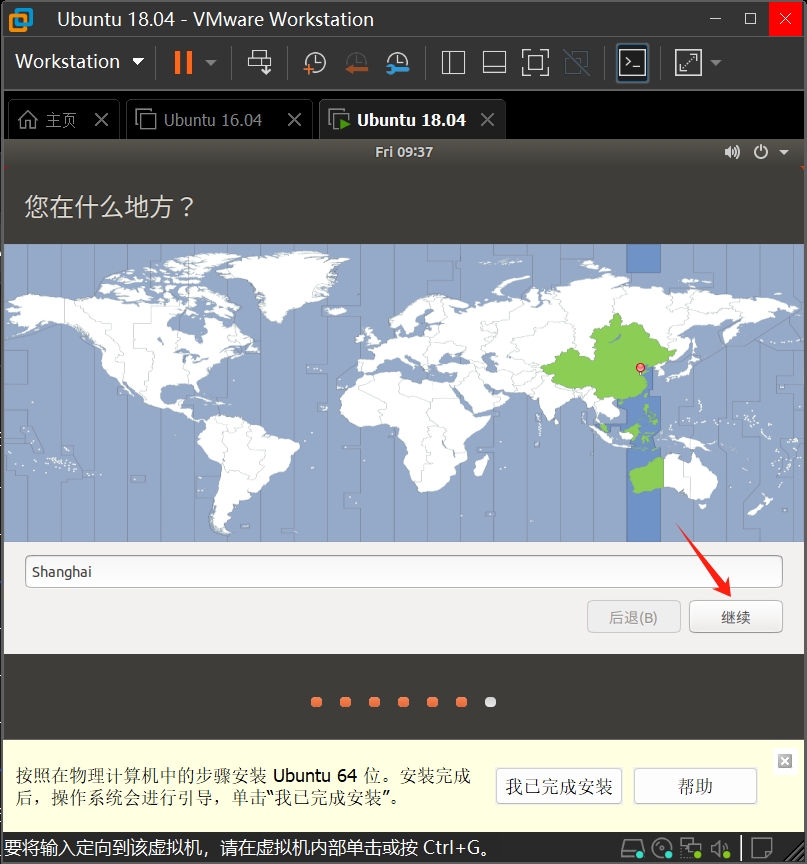
- 填写用户、登录密码等信息,点击继续:

- 等待安装完毕:
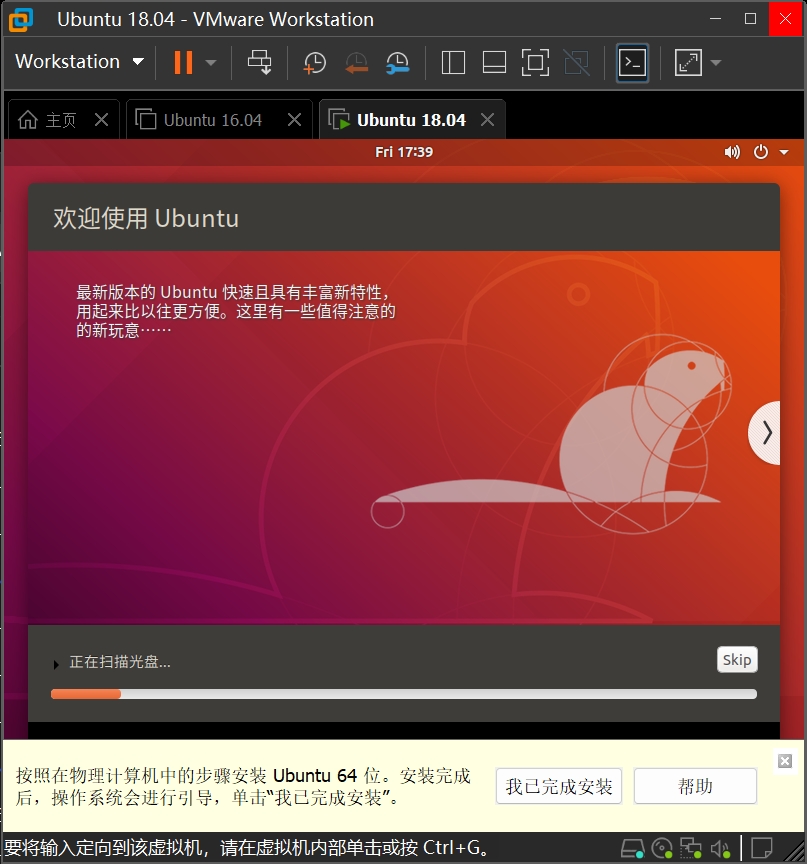
- 安装完成,点击现在重启:
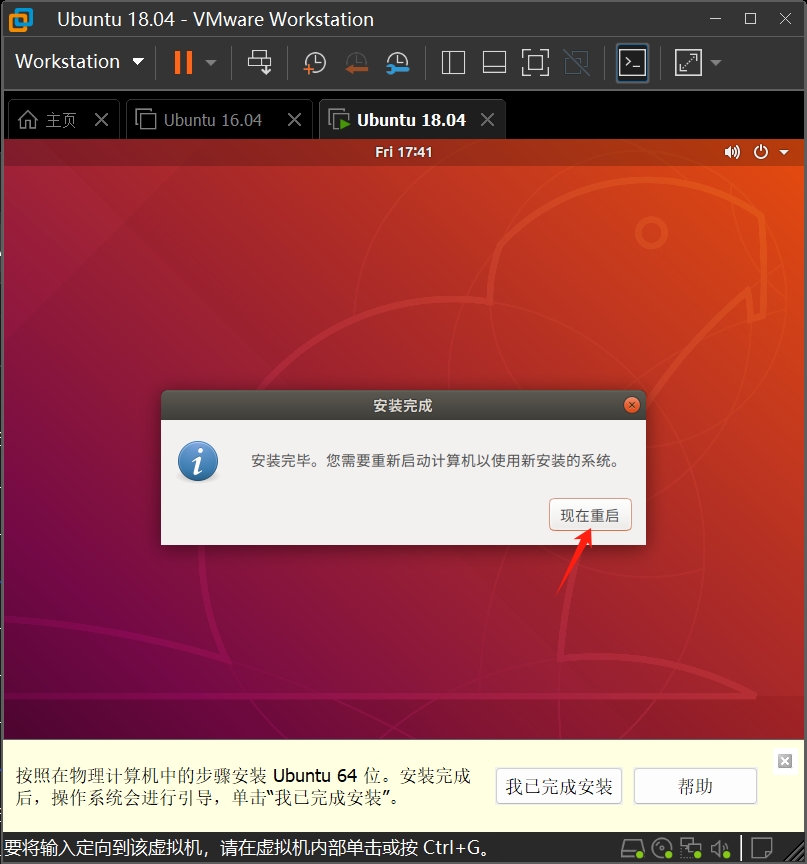
- 提示移除安装介质,然后重启:
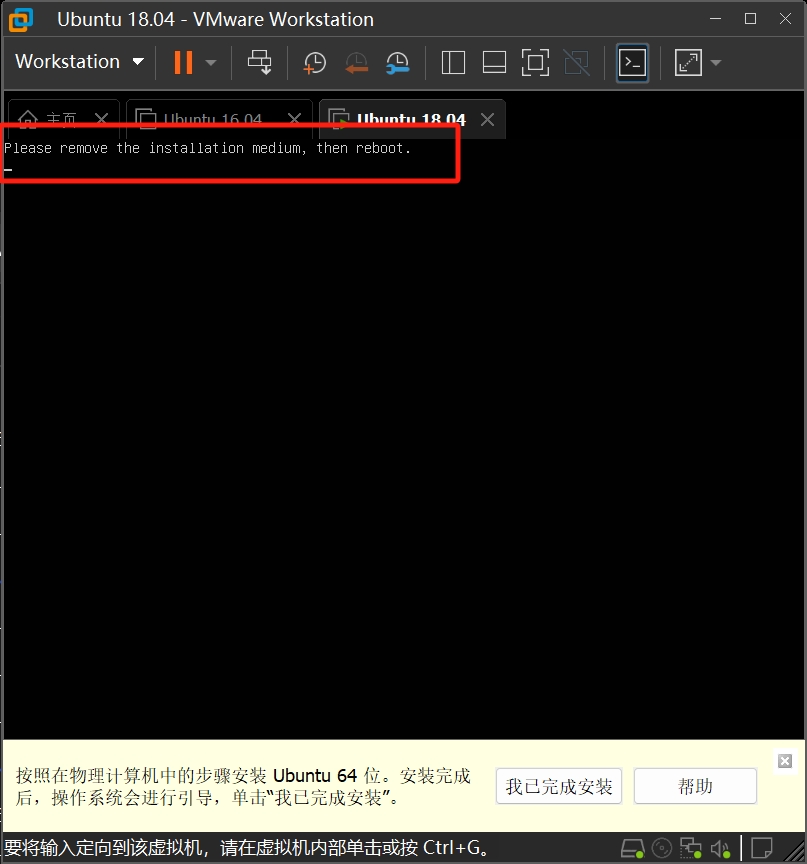
- 停止虚拟机启动,点击编辑虚拟机设置:
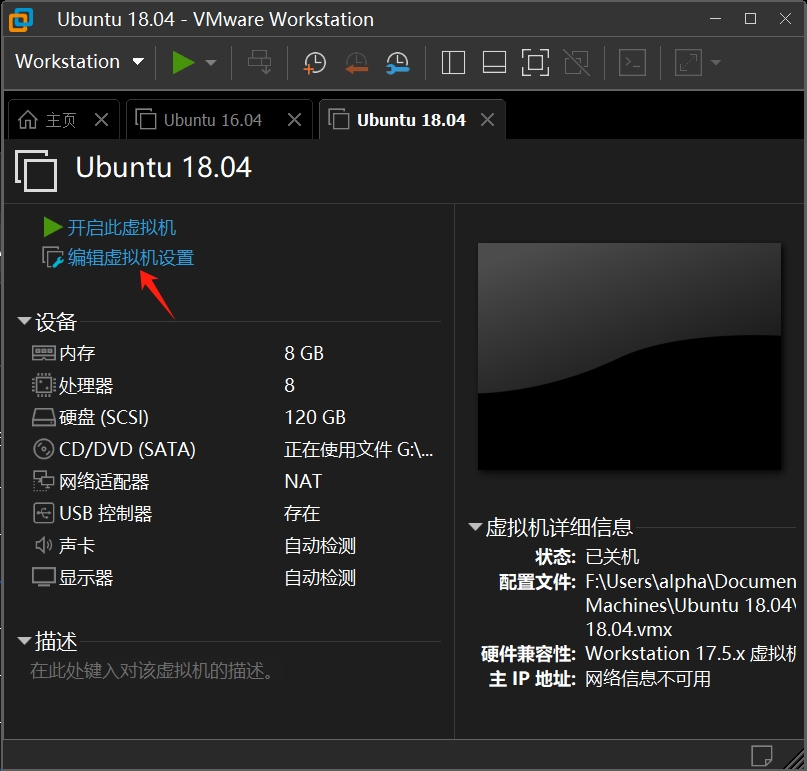
- 选择使用物理驱动器—>自动检测:
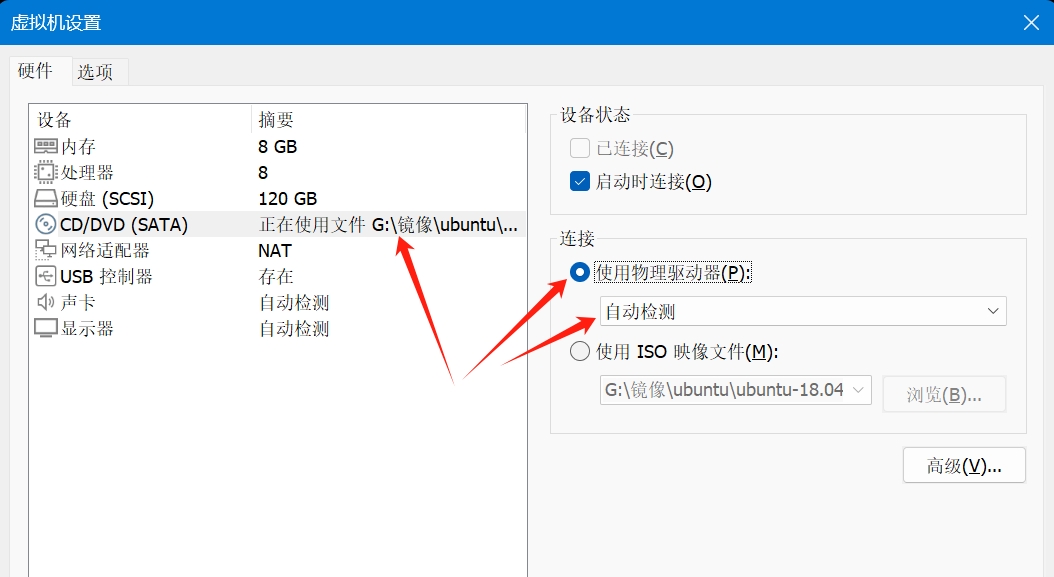
- 再次启动虚拟机,点击否:
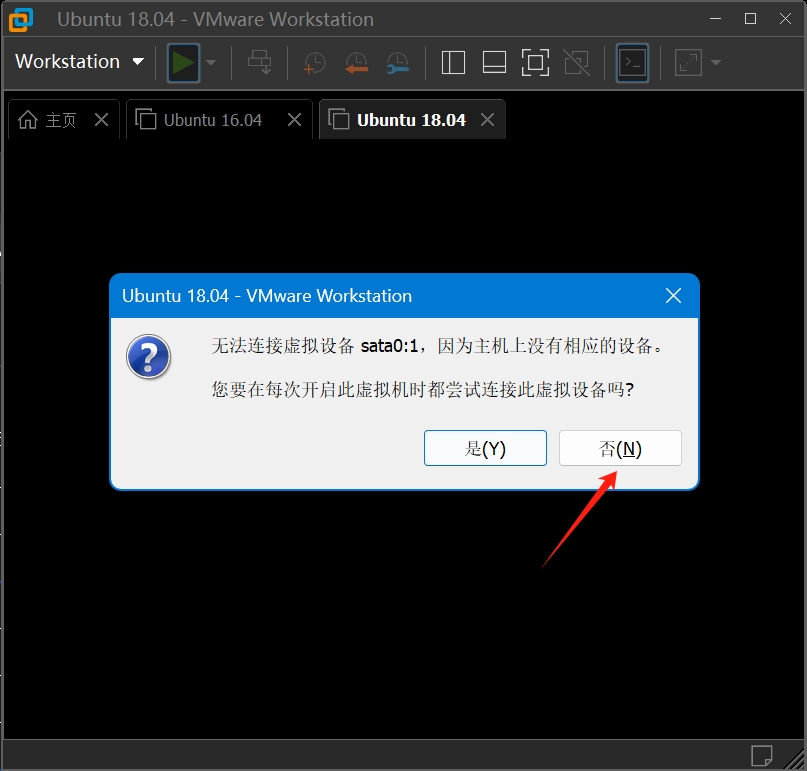
- Ubuntu 启动中:

- 填写登录密码,进入虚拟机系统:
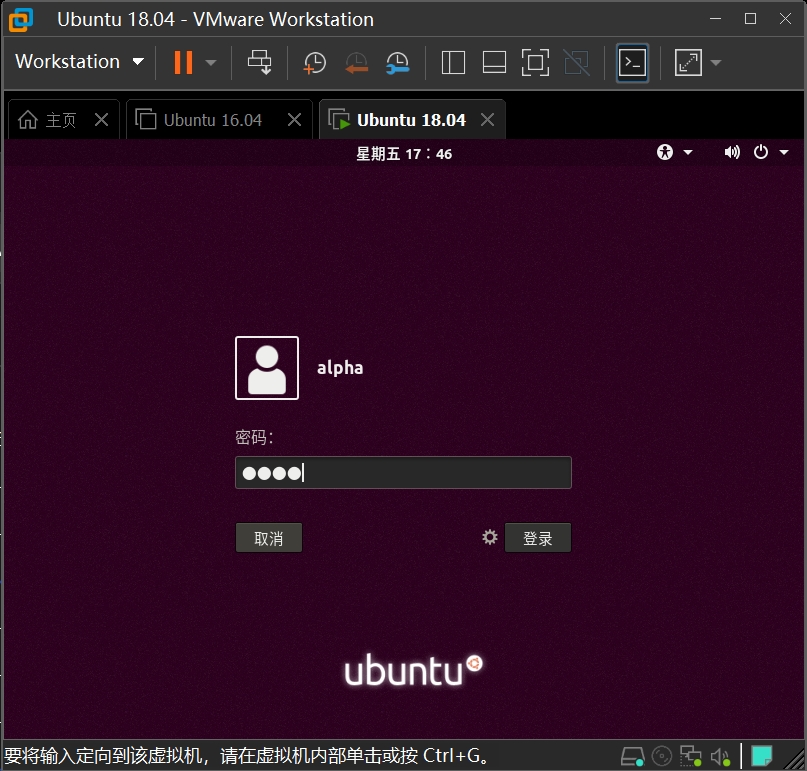
虚拟机工具安装
- 可以点击菜单栏虚拟机–>安装 Vmware Toots:
- 初次安装好虚拟机系统,一般会提示安装虚拟机工具,直接点击安装 Tools:
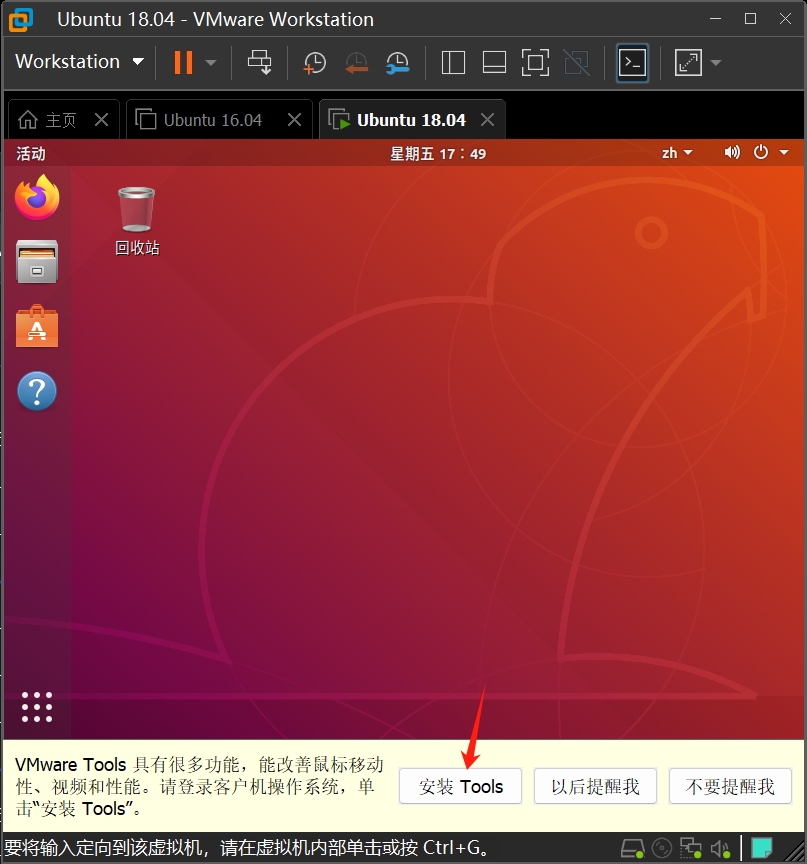
- 在桌面上看到虚拟机工具的镜像文件,双击打开:
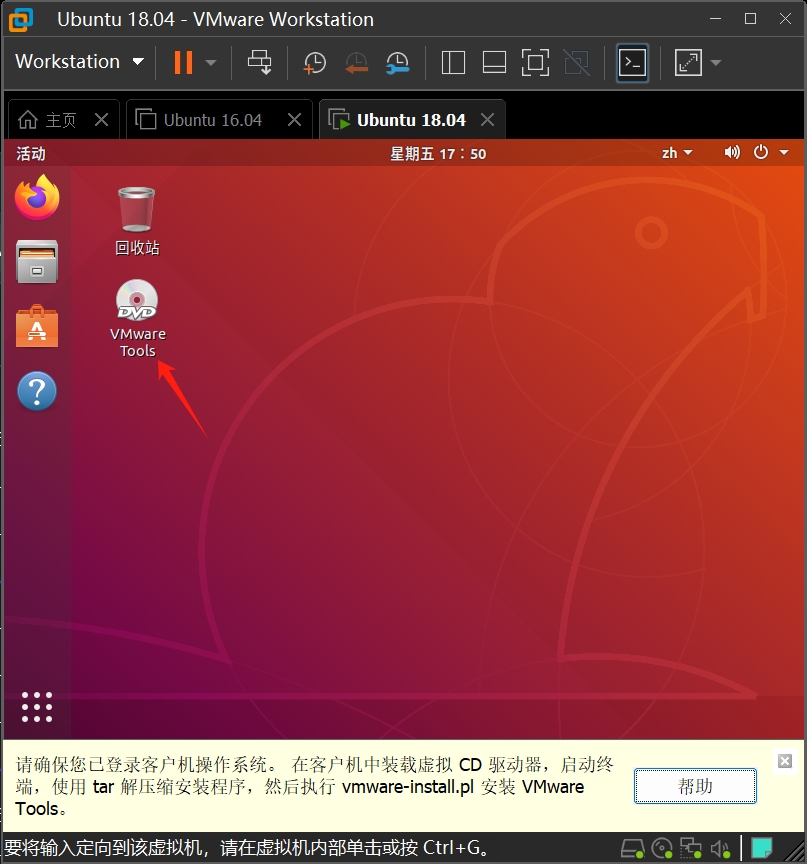
- 右键压缩包,点击提取到:
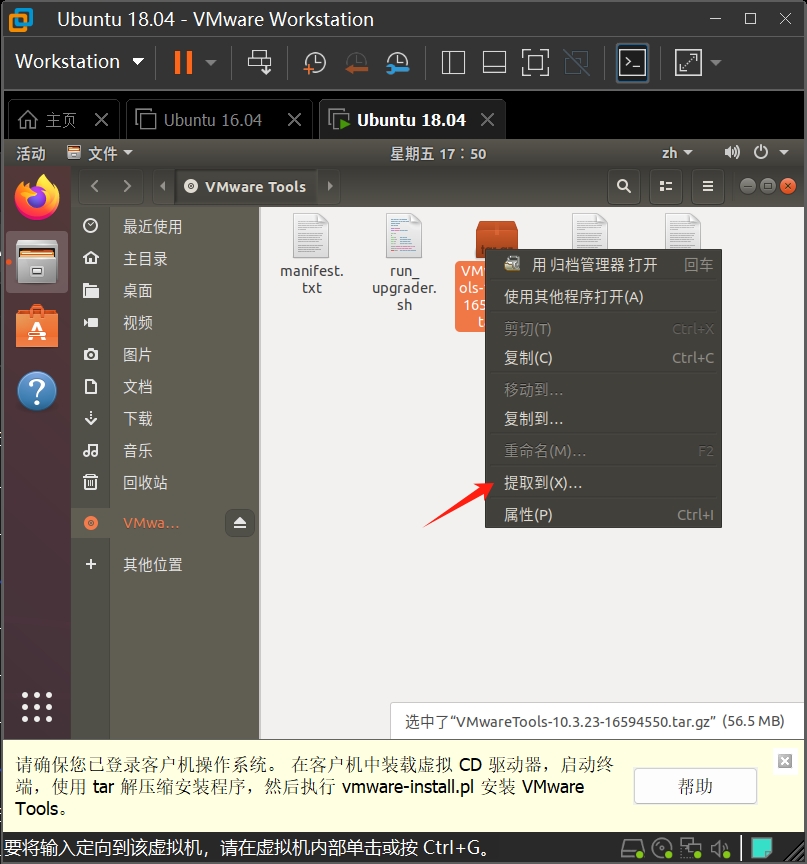
- 选择提取到桌面:
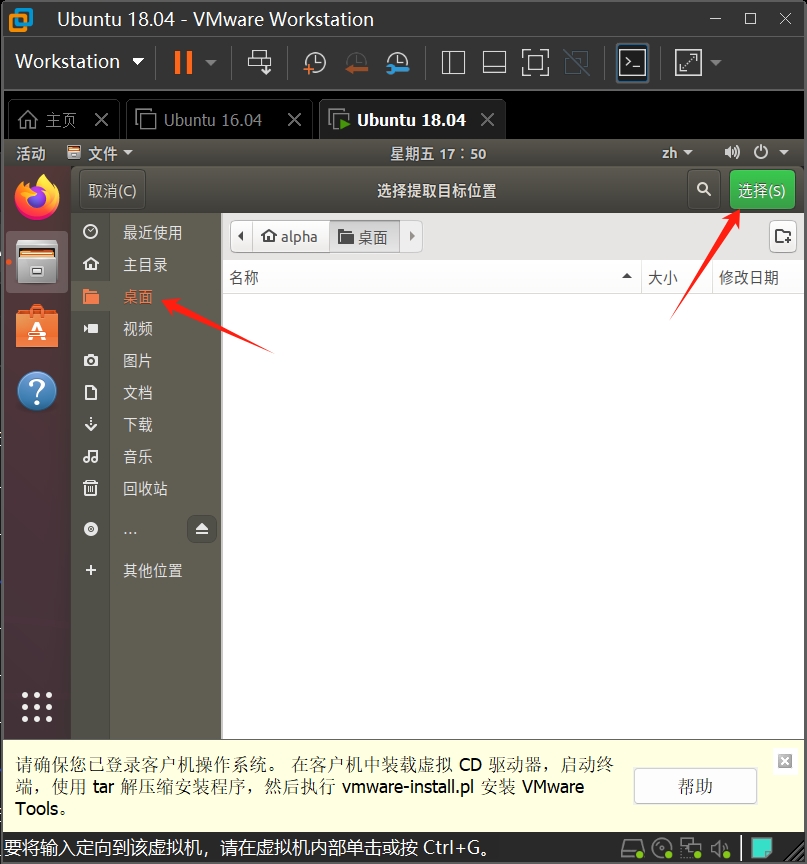
- 回到桌面,看到虚拟机工具文件夹:
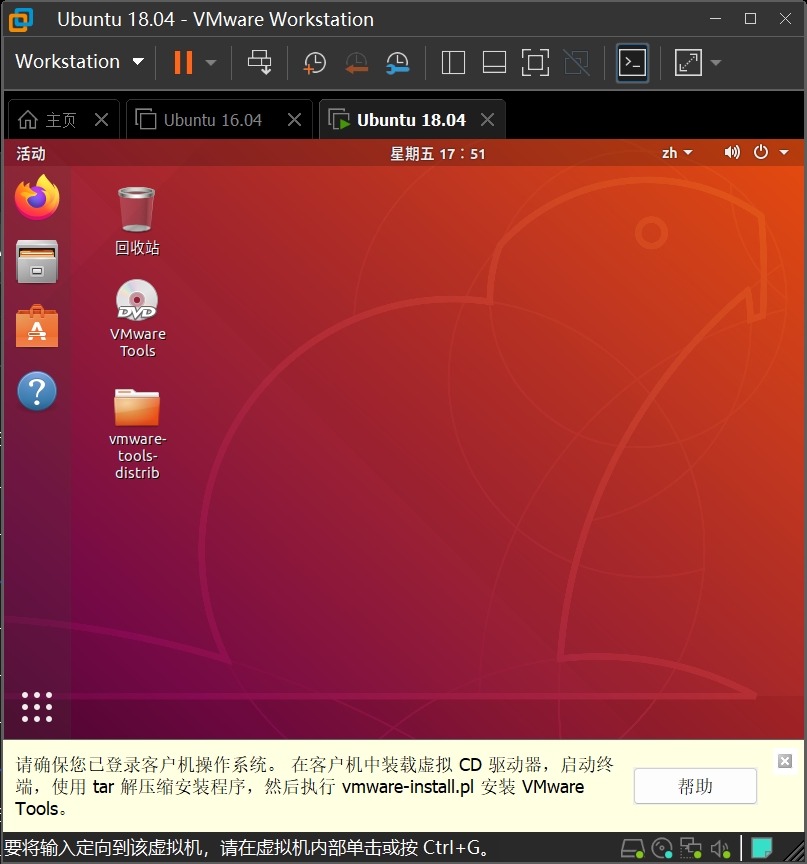
- 进入文件夹,打开终端,运行虚拟机工具安装文件:
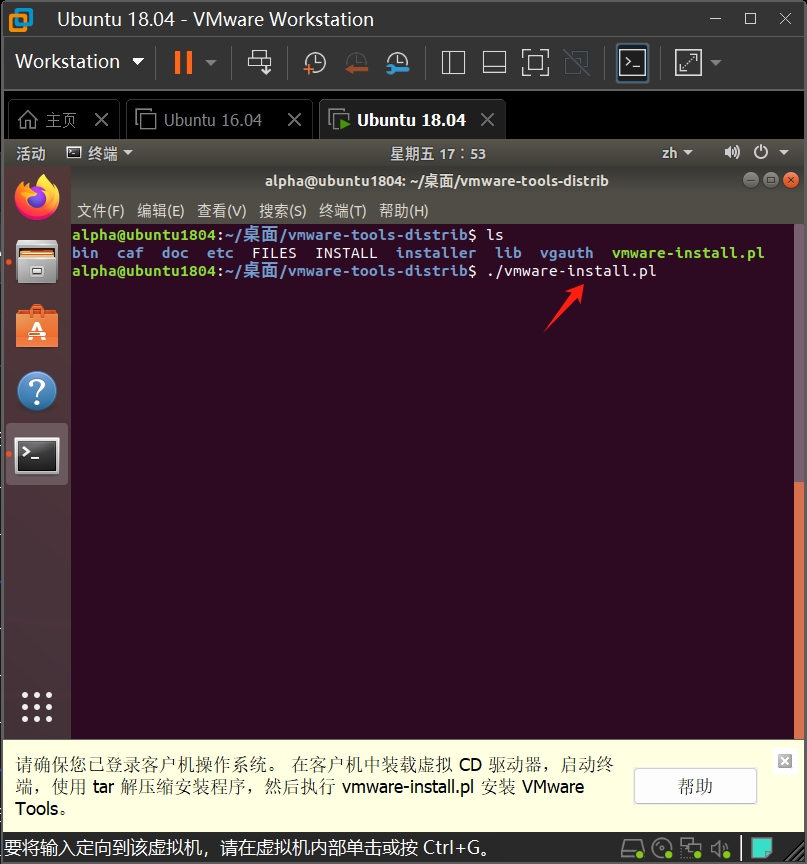
- 提示权限不足,使用 sudo 提升权限,再次运行:
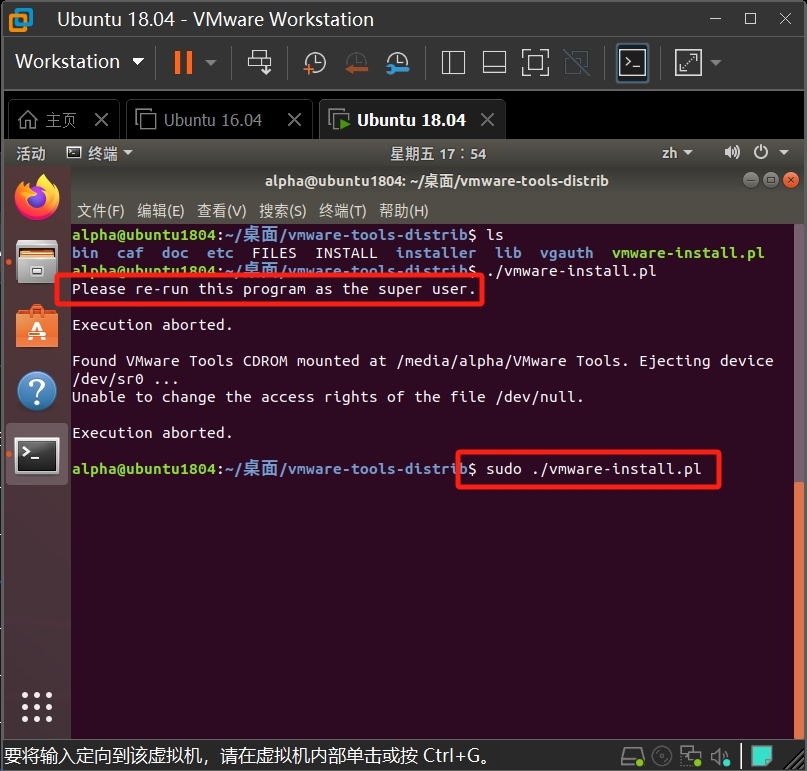
- 第一次询问填入 y 回车,接下来一路回车即可:
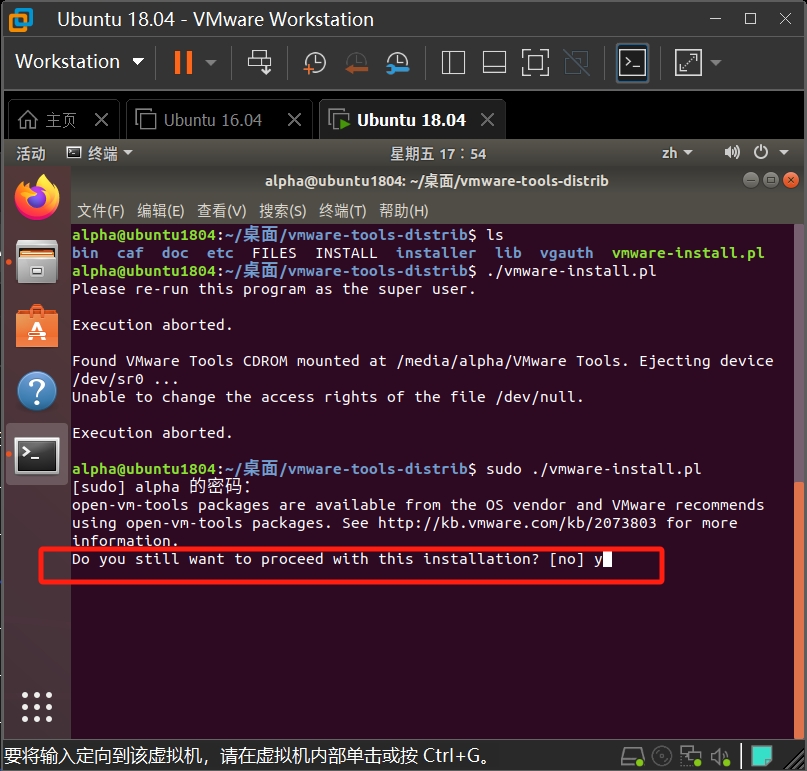
- 虚拟机工具安装完成:
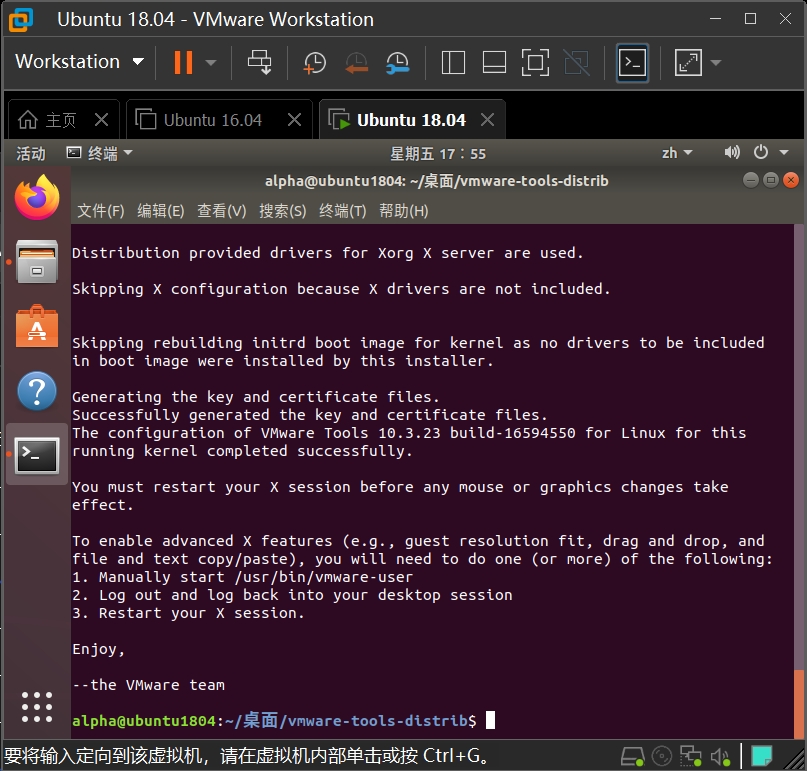
更多内容
- CSDN博客:@Hello阿尔法
- 哔哩哔哩:@Hello阿尔法
- 知乎:@Hello阿尔法
